Page 1

РУКОВОДСТВО
ПОЛЬЗОВАТЕЛЯ
2500C/C+/CM
HP Professional Series Color Printer
Page 2
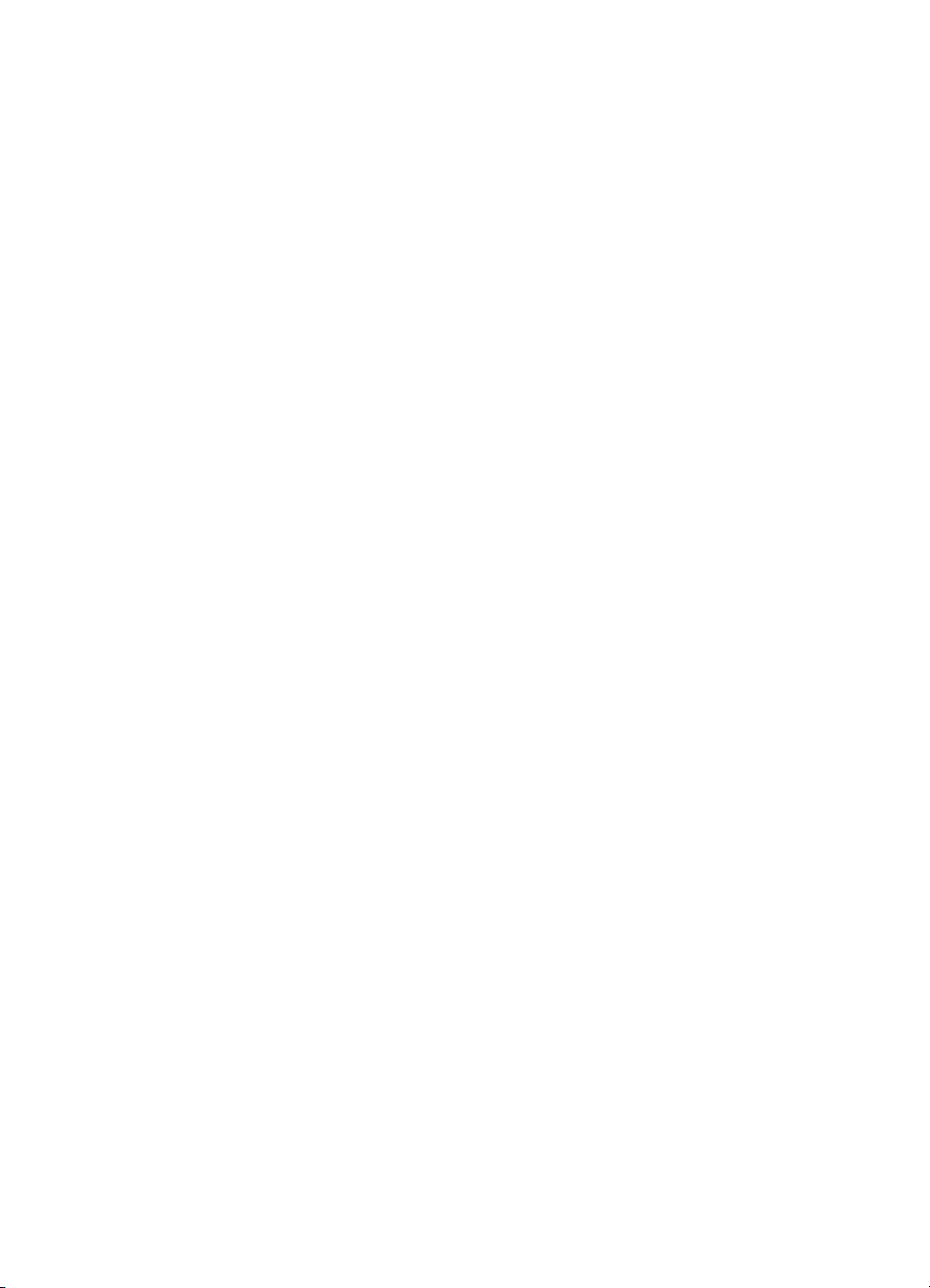
Торговые марки
HP ColorSmart II, HP PhotoREt II и HP ZoomSmart Scaling Technology являются торговыми марками компании Hewlett-Packard.
Microsoft является зарегистрированной в США торговой маркой
корпорации Microsoft.
Windows является торговой маркой корпорации Microsoft.
Adobe является зарегистрированной в США торговой маркой
компании Adobe Systems Incorporated.
PostScript 3 является торговой маркой компании Adobe Systems
Incorporated.
Уведомление
Содержащаяся в настоящем документе информация может быть
изменена без предварительного уведомления.
Компания Hewlett-Packard не берет на себя никаких гарантийных
обязательств в отношении данного материала, включая (но не
ограничиваясь этим) какие-либо гарантии, относящиеся к возможности коммерческого использования или соответствия какомулибо определенному назначению.
Компания Hewlett-Packard не несет ответственности за ошибки,
содержащиеся в настоящем документе, а также за прямые или
косвенные убытки, возникшие в связи с поставкой, эксплуатацией
или использованием настоящего материала.
Запрещается фотокопирование, воспроизведение или перевод на
другой язык любой части настоящего документа без предварительного письменного согласия компании Hewlett-Packard.
Редакция 2 - июнь 1999
© Copyright 1999, Hewlett-Packard Company
450 Alexandra Road
Singapore 119960
Singapore
Page 3
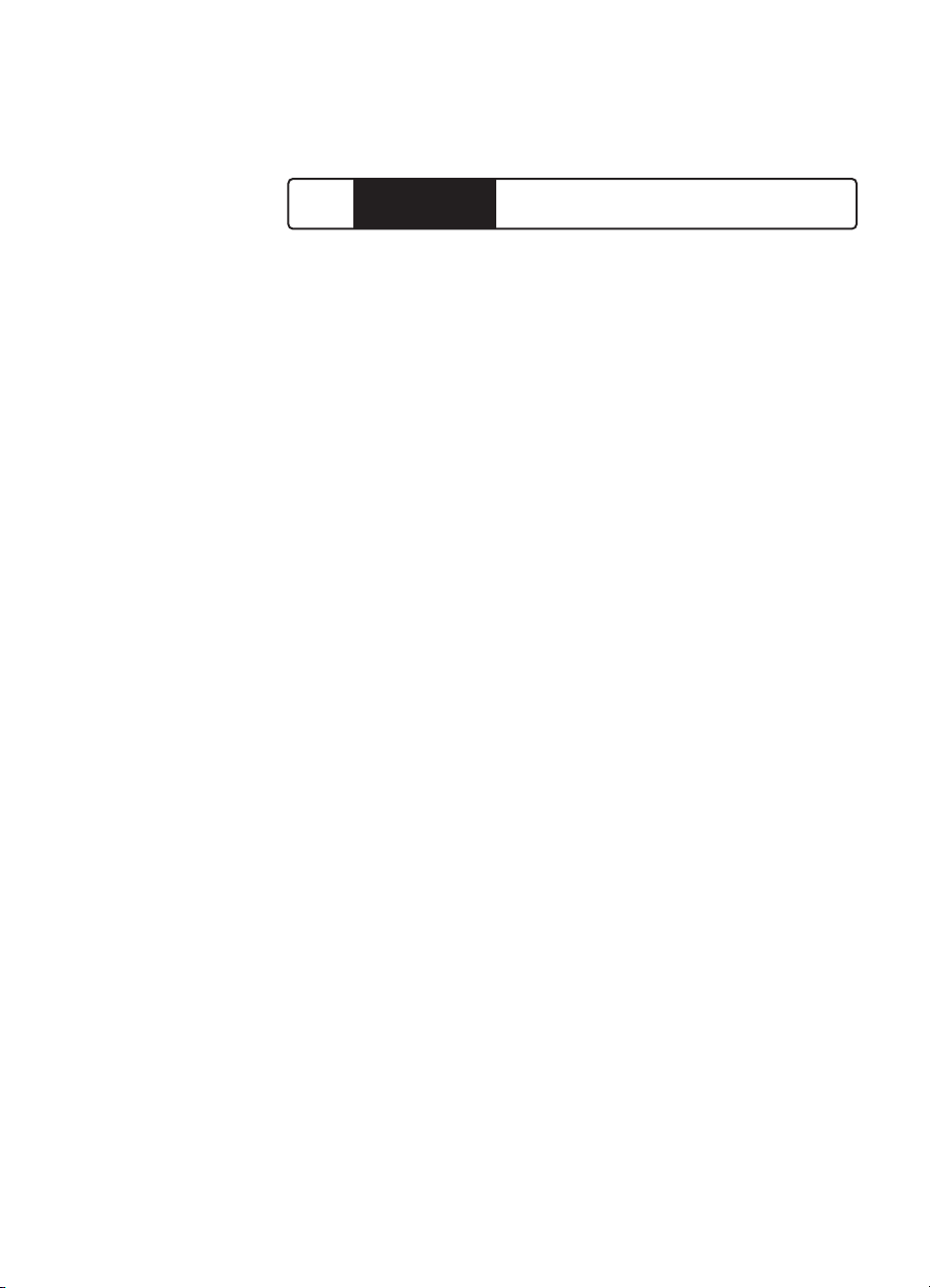
СОДЕРЖАНИЕ
2500C/C+/CM
HP
Содержание
Основные сведения о принтере
Системные требования 1
Возможности и преимущества принтера 1
Детали принтера и их расположение 2
Расположение элементов панели управления 2
Кнопки панели управления 3
Светодиоды 3
Установка
Шаг 1 – Распакуйте принтер 4
Шаг 2 – Удалите из принтера все упаковочные ленты 5
Шаг 3 – Подсоедините кабели 5
Шаг 4 – Установите язык дисплея 6
Шаг 5 – Установите картриджи с чернилами 7
Шаг 6 – Установите печатающие головки 8
Шаг 7 – Загрузите бумагу в лоток 2 9
Шаг 8 – Загрузите бумагу в лоток 3 11
Шаг 9 – Выровняйте печатающие головки 12
Шаг 10 – Установите программное обеспечение принтера 13
Основные операции при печати
Загрузка лотков 15
Загрузка бумаги в лоток 1 15
Загрузка бумаги в заднее устройство ручной подачи 16
Контроль и замена картриджей с чернилами 16
Замена печатающих головок 17
Использование программного обеспечения принтера
HP 2500C Series 18
Компоненты программного обеспечения принтера
для языка PCL 18
Изменение параметров печати 19
Изменение параметров печати 19
Использование принтера в сети 19
Использование при печати специальных функций
и параметров 19
Техническое обслуживание принтера
Чистка печатающих головок 21
Выравнивание печатающих головок 21
Калибровка цвета 22
Установка модуля PostScript 22
Установка дополнительной памяти 25
Page 4
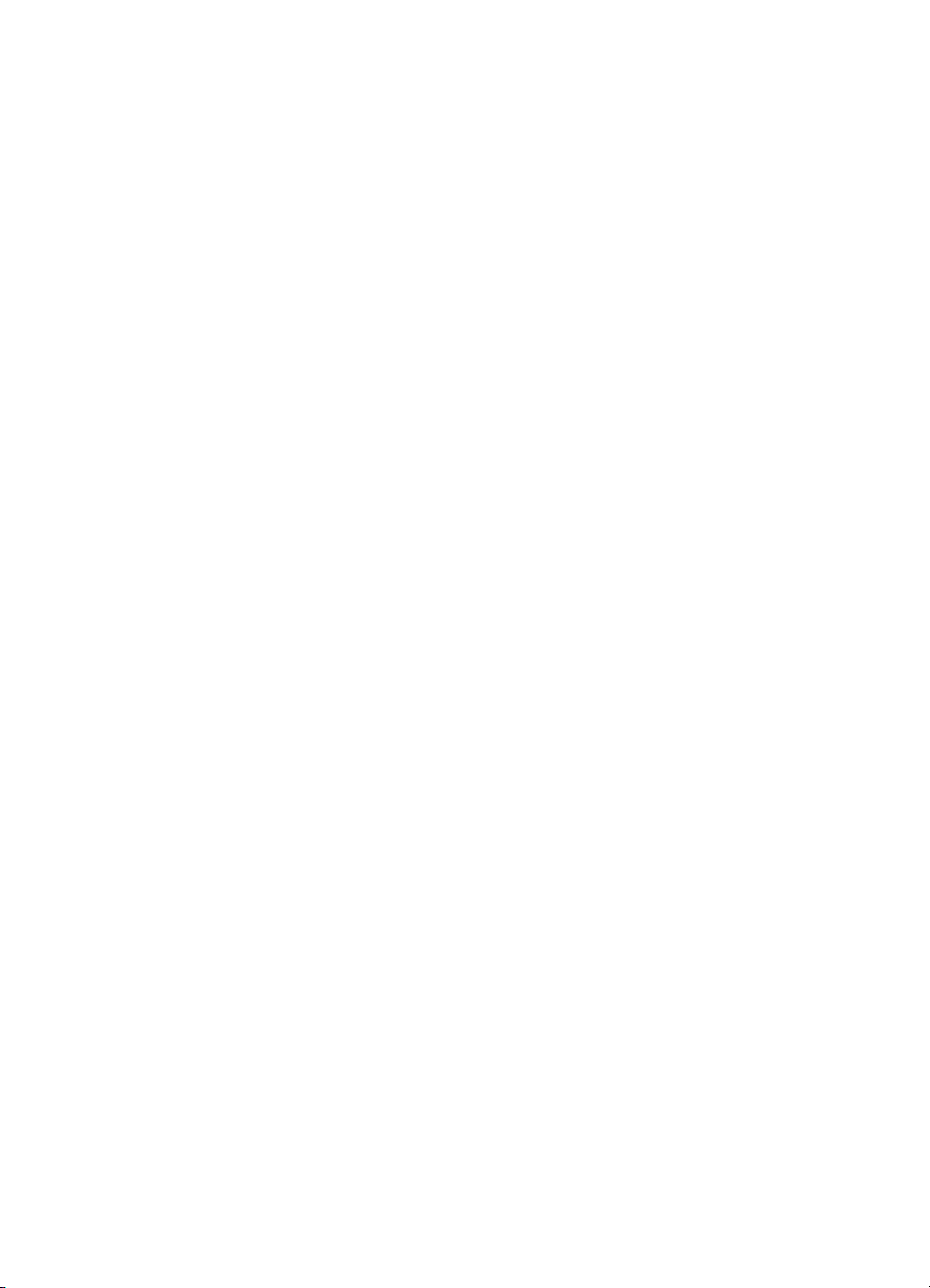
Сообщения на дисплее
Меню панели управления 27
Общие сведения 27
Меню работы с типами бумаги 28
Меню диагностики 29
Информационное меню 29
Меню проверки 30
Меню качества печати 30
Меню печати 31
Меню ввода–вывода 32
Меню сбросов 32
Меню конфигурации 33
Меню сетевой платы MIO 33
Меню POSTSCRIPT 33
Описание сообщений принтера 34
Поиск и устранение неисправностей
Общие рекомендации по поиску и устранению неисправностей 37
Неустранимая ошибка 38
Функция поиска неисправностей в программе
«Инструментарий» 38
Для использования функции поиска неисправностей
программы «Инструментарий» принтера
HP 2500C Series в Windows 95, 98 и NT 4.0 38
Для использования функции поиска неисправностей
программы «Инструментарий» принтера
HP 2500C Series в Windows 3.1x 38
Принтер не печатает 39
Принтер выдает пустые или частично
распечатанные страницы 39
Плохое или посредственное качество печати 40
Текст или графика выводится в усеченном виде 40
Распечатывается бессмысленная информация 41
Устранение замятия бумаги 41
Советы по предотвращению замятия бумаги 42
Диагностика печатающих головок 42
Описание диагностического теста 44
Поддержка заказчиков 45
Принадлежности и расходные материалы HP 48
Технические характеристики принтера 50
Минимальные поля для печати 54
Ограниченные гарантийные обязательства
компании Hewlett-Packard 55
Декларация соответствия 57
Соответствие стандартам 59
Page 5
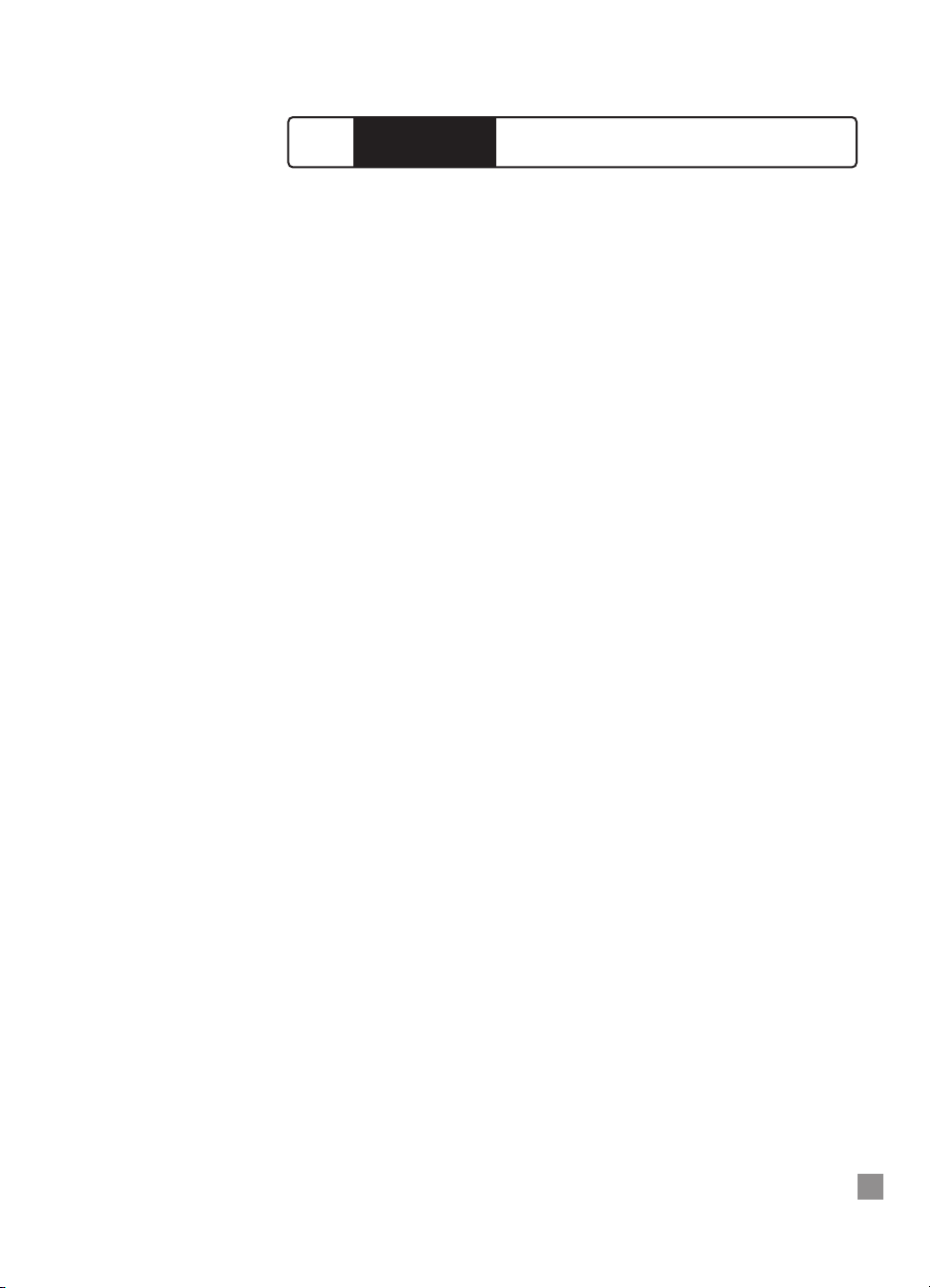
1
Поздравляем с приобретением цветного принтера HP 2500C/C+/CM
Professional Series Color Printer.
Системные требования
Минимум: Windows 3.1x: 486DX-66, 8 Mбайт ОЗУ
Windows 95/98: 486DX-100, 8 Mбайт ОЗУ
Windows NT 4.0: 486DX-100, 16 Mбайт ОЗУ
Рекомендуется: Windows 3.1x: Pentium 150/166, 16 Mбайт ОЗУ
Windows 95/98: Pentium 150/166, 16 Mбайт ОЗУ
Windows NT 4.0: Pentium 150/166, 32 Mбайт ОЗУ
50 Мбайт свободного пространства на жестком диске для
печати на бумаге формата 11
" × 17" или A3.
Файлы с большим количеством графики могут
потребовать большего пространства на диске.
Возможности и преимущества принтера
Легко интегрируется в рабочую группу, обеспечивая надежную работу
в сети
• Цветной принтер HP 2500C/C+/CM Color Printer поддерживает
все основные сетевые операционные системы и протоколы.
• Простая установка, конфигурирование и управление печатью
в сети с помощью утилит HP JetAdmin и WebJetAdmin.
• Принтер HP 2500CM поддерживает язык Adobe PostScript 3,
обеспечивающий истинную переносимость документов.
• Удобные в работе жидкокристаллический дисплей и кнопочная
панель, обеспечивающие простое конфигурирование принтера,
отображение состояния и сообщений об ошибках, а также сокращение вмешательства автоматизированной системы управления
(АСУ).
Существенное сокращение затрат и повышение скорости печати благодаря разработанной компанией HP новой модульной системы подачи
чернил (MIDS).
• Новые полудюймовые печатающие головки захватывают более
широкую полосу, давая значительное увеличение скорости
печати – до 9,5 стр./мин при черно-белой печати и 7,5 стр./мин
при цветной печати.
• Новая модульная система подачи чернил компании HP взаимодействует с интеллектуальными микросхемами, встроенными
в каждую печатающую головку и каждый картридж с чернилами,
контролируя срок службы печатающих головок и уровни чернил
соответственно.
• В связи со снижением стоимости печати страницы цветная
печать становится более доступной.
2500C/C+/CM
HP
Основные сведения о принтере
Page 6
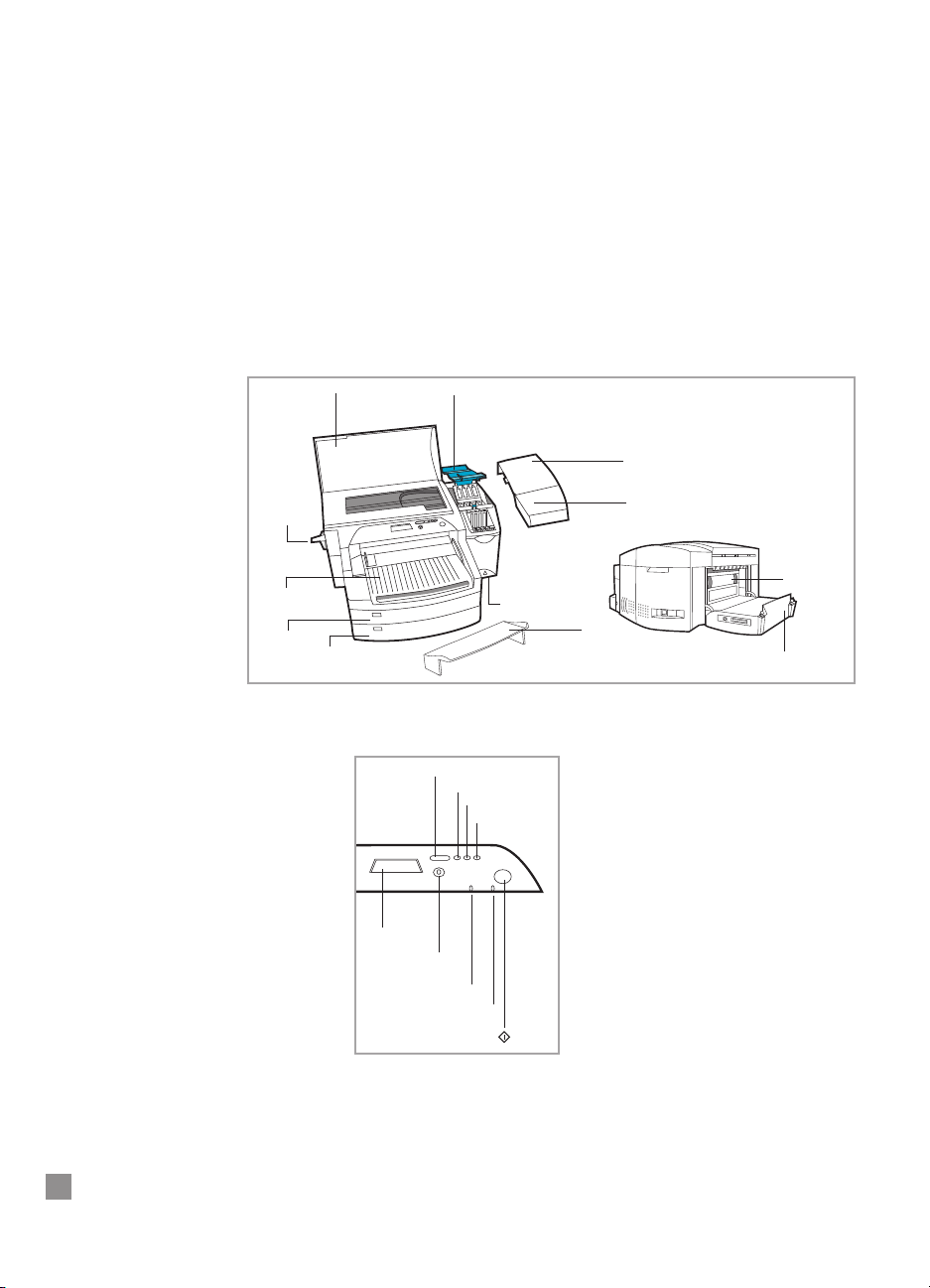
2
Превышает требования рабочих групп к цветной печати благодаря
технологии HP PhototREt II (до 330,2 х 482,6 мм или 13" × 19").
• В технологии PhotoREt II используются микрокапли чернил для
создания большего количества оттенков цветов, более плавных
переходов между оттенками и получения четких изображений на
бумаге любого типа.
• При необходимости обеспечивает печать на бумаге формата
330,2 х 482,6 мм / более A3.
Детали принтера и их расположение
Расположение элементов панели управления
Верхняя крышка
Фиксатор печа-тающей
головки
Кнопка включения
питания
Лоток 3
Лоток 2
Рукоятка
подачи бумаги
Крышка доступа
к печатающим головкам
Крышка доступа к картриджам
с чернилами
Задняя
крышка
доступа
Задняя
панель
Лоток 1/
Выходной лоток
Крышка для
выдвинутого лотка
Дисплей
Кнопка «Меню»
Кнопка «Элемент»
Кнопка «Значение»
Кнопка «Выбрать»
Кнопка «Отмена
задания»
«Внимание» (красный)
«Готов» (Зеленый)
(Пуск)
Page 7
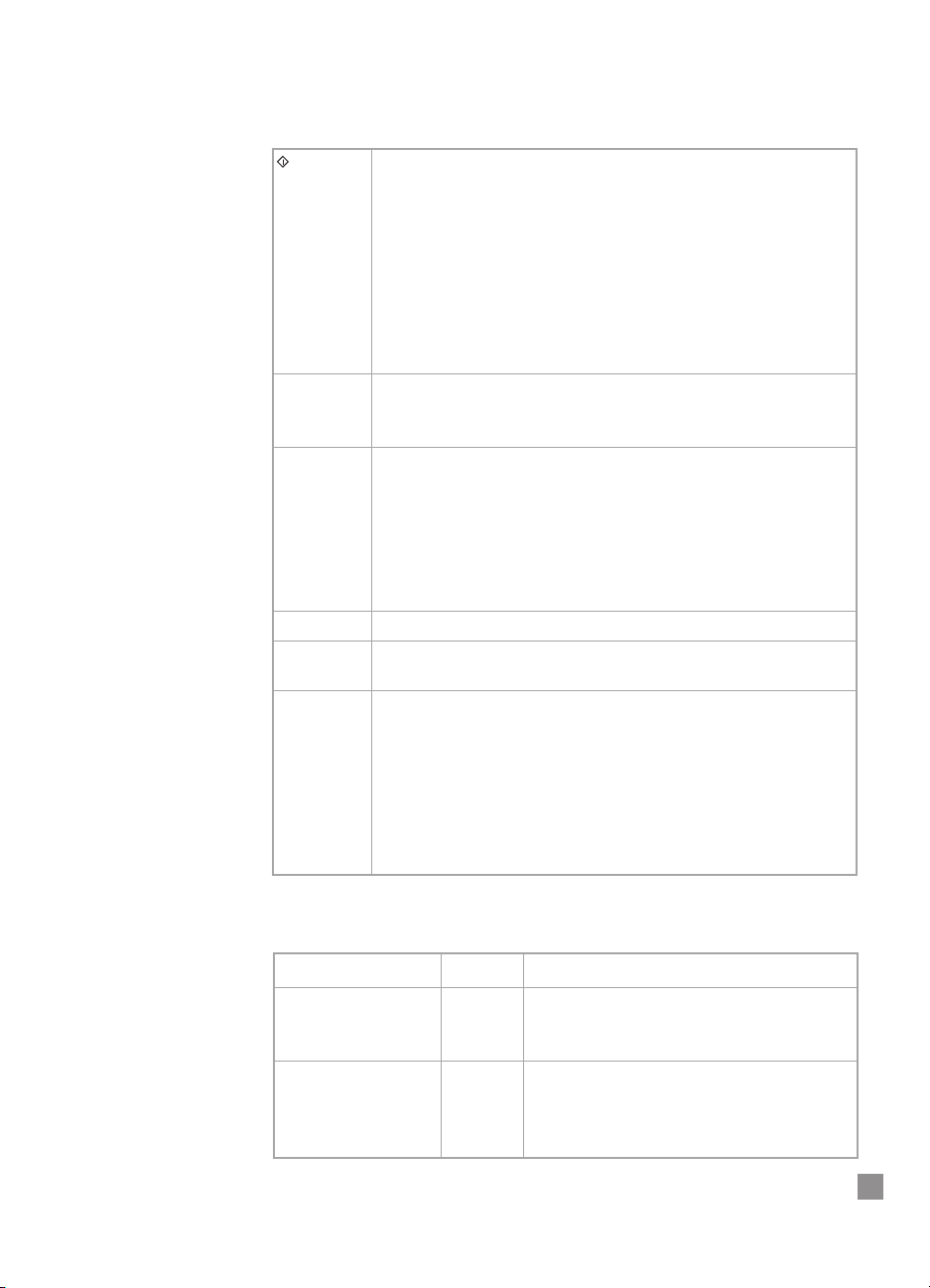
• Перевод принтера в режим готовности или в автономный режим.
• Позволяет возобновить печать в случае, если принтер находится
в автономном режиме. Сбрасывает большую часть сообщений
принтера и переводит принтер в режим готовности.
• Позволяет продолжить печать после вывода предупреждений,
например, «ЛОТОК 1 [ТИП] [ФОРМАТ]» или «НЕОЖИДАВШИЙСЯ
РАЗМЕР БУМАГИ».
• Выход из меню панели управления. (Для сохранения выбранных
параметров панели управления сначала нажмите [Выбрать].)
• Вывод кодов фатальных ошибок.
Отмена задания на печать, обрабатываемого в данный момент
принтером. Время, необходимое для отмены, зависит от размера
задания на печать. (Кнопку следует нажимать только один раз.)
Служит для циклического просмотра меню панели управления.
Чтобы распечатать карту меню с панели управления:
1. Нажимайте кнопку [Меню], пока не появится МЕНЮ ПРОВЕРКИ.
2. Нажимайте кнопку [Элемент], пока не появится пункт
НАПЕЧАТАТЬ КАРТУ МЕНЮ.
3. Для распечатки карты меню нажмите кнопку [Выбрать].
Описание пунктов меню приводится в разделе Меню панели управления.
Циклический просмотр пунктов выбранного меню.
Циклический просмотр возможных значений для выбранного пункта
меню.
• Сохранение выбранного значения для пункта меню. Рядом с выбранным значением появляется звездочка (*), указывающая, что
теперь это значение является значением по умолчанию.
Значения по умолчанию сохраняются при выключении принтера
или сбросе его в исходное состояние, кроме случая
восстановления заводских параметров из [МЕНЮ СБРОСОВ].
• Распечатка выбранной страницы информации о принтере с панели управления.
(Пуск)
[Отмена
задания]
[Меню]
[Элемент]
[Значение]
[Выбрать]
3
Светодиоды
Принтер снабжен двумя индикаторными светодиодами:
Индикатор Цвет Назначение
Светодиод «Готов» Зеленый Горит, если принтер печатает в обычном режи-
ме ИЛИ когда принтер находится в состоянии
«Готов».
Светодиод «Внимание» Красный Мигает, если произошла ошибка ИЛИ если требу-
ется вмешательство пользователя.
Дополнительная информация приводится в разделе «Поиск и устранение неисправностей».
Кнопки панели управления
Page 8
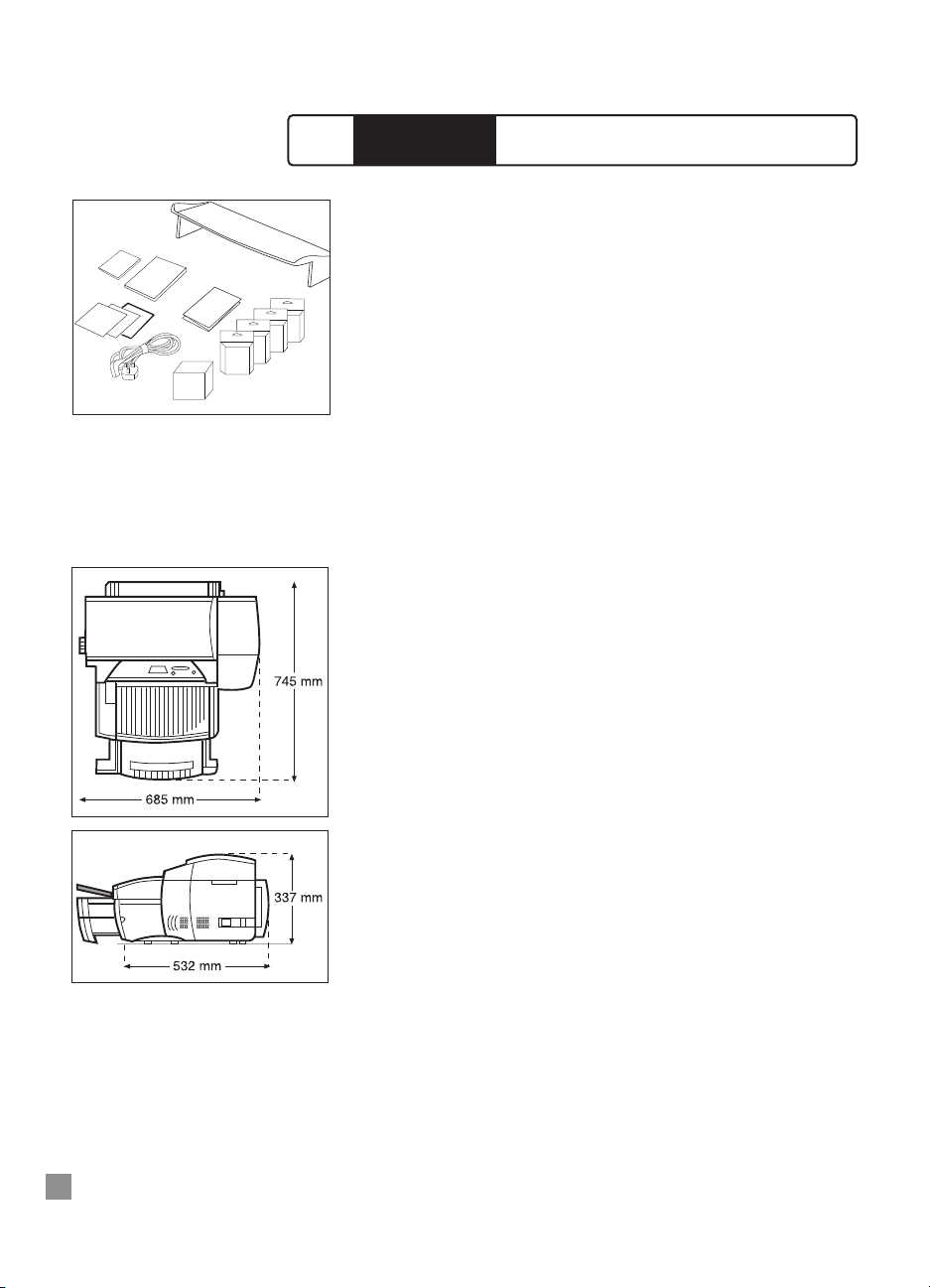
4
1. Убедитесь, что в комплект поставки принтера входит следующее:
а) Кабель питания
б) Четыре чернильных картриджа HP № 10
(черный, бирюзовый, пурпурный и желтый)
в) Четыре печатающих головки HP № 10
(черная, бирюзовая, пурпурная и желтая)
г) Крышка для выдвижного лотка
д) Плакат по установке
е) Руководство по подготовке к работе
ж) Краткое справочное руководство
з) Компакт-диск Starter CD
и) Компакт-диск HP JetDirect (только принтер HP 2500CM)
HP PCL 5Ce (Стандартный с HP2500C+, А для Европы -
стандартный для HP 2500C/CM)
2. Подготовьте место для установки принтера.
Требования к месту установки принтера:
• Надежная горизонтальная поверхность
• Наличие достаточного свободного места вокруг принтера
• Хорошо проветриваемое помещение
• Принтер не должен подвергаться действию прямых солнечных
лучей или химических веществ, включая чистящие средства на
основе аммиака
• Подходящий источник электропитания
• Стабильные условия эксплуатации без резких изменений
температуры или влажности
• Относительная влажность от 20 до 80%
• Температура в помещении от 15 до 35°C.
2500C/C+/CM
HP
Шаг 1 – Распакуйте принтер
a
b
c
d
g
f
h, i, j
e
Page 9
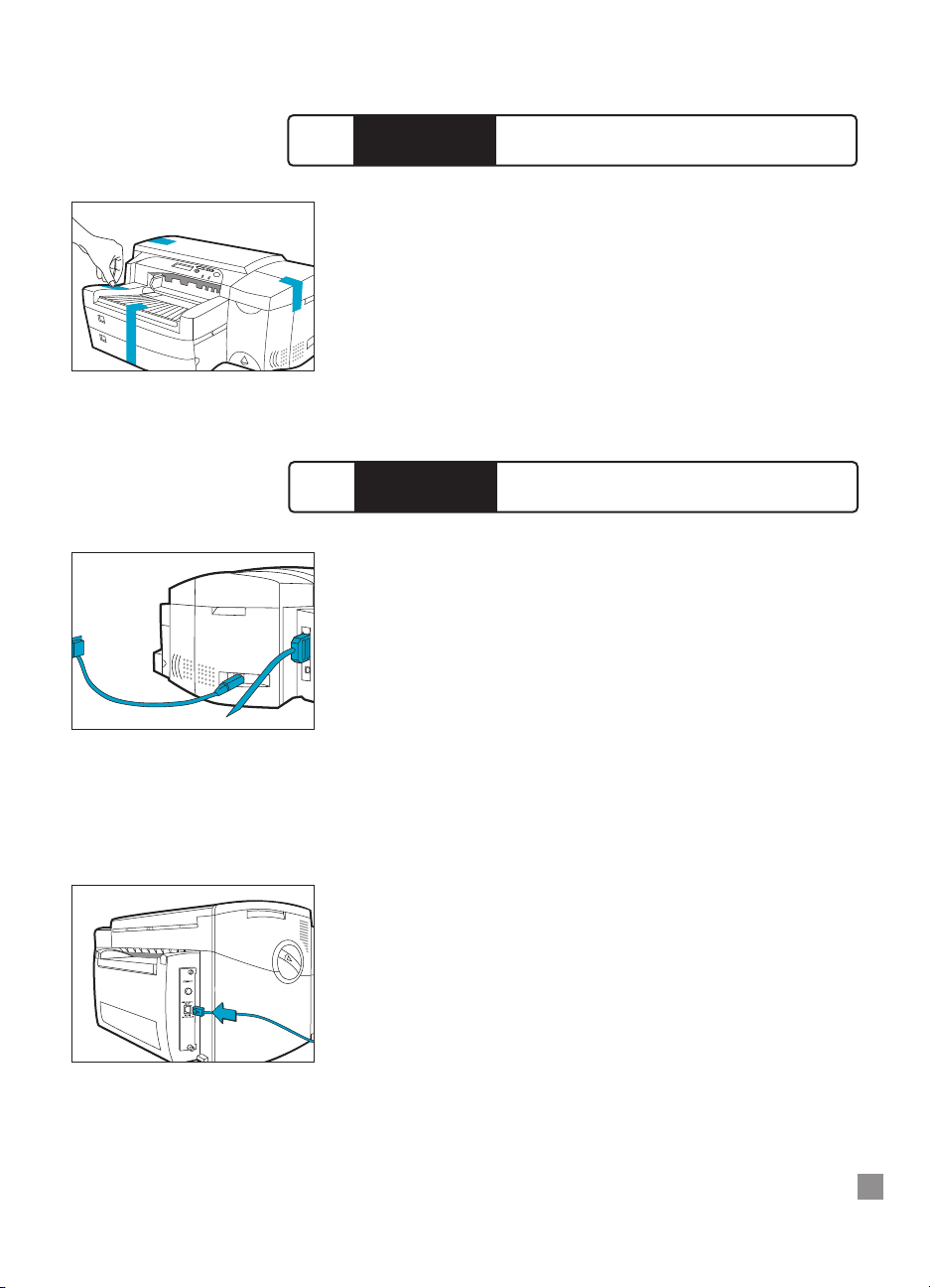
5
1. Удалите четыре ленты, фиксирующие принтер. Откройте
верхнюю крышку и удалите пятую ленту, находящуюся внутри
принтера.
1. Убедитесь, что компьютер выключен.
2. Плотно вставьте разъем питания в розетку питания принтера.
3. Вставьте вилку кабеля питания в сетевую розетку.
Для прямого подключения принтера к компьютеру:
1. Включите соответствующий разъем кабеля параллельного
интерфейса в параллельный порт принтера.
2. Защелкните оба фиксатора в вырезах на разъеме принтера.
3. Включите в параллельный порт компьютера другой разъем
кабеля параллельного интерфейса и зафиксируйте его винтами.
Принтер HP 2500CM Professional Series Color Printer поставляется со
встроенным сервером печати HP JetDirect.
Для подключения принтера HP 2500CM к сети, подключите кабель сети
в сетевой порт сервера печати.
Дополнительная информация о настройке
конфигурации принтера в сетевом окружении приведена в Руководстве по
использованию принтера в сети, которое находится на компакт-диске
HP 2500CC+//CM Starter CD.
2500C/C+/CM
HP
Шаг 3 – Подсоедините кабели
2500C/C+/CM
HP
Шаг 2 – Удалите все упаковочные ленты
Page 10
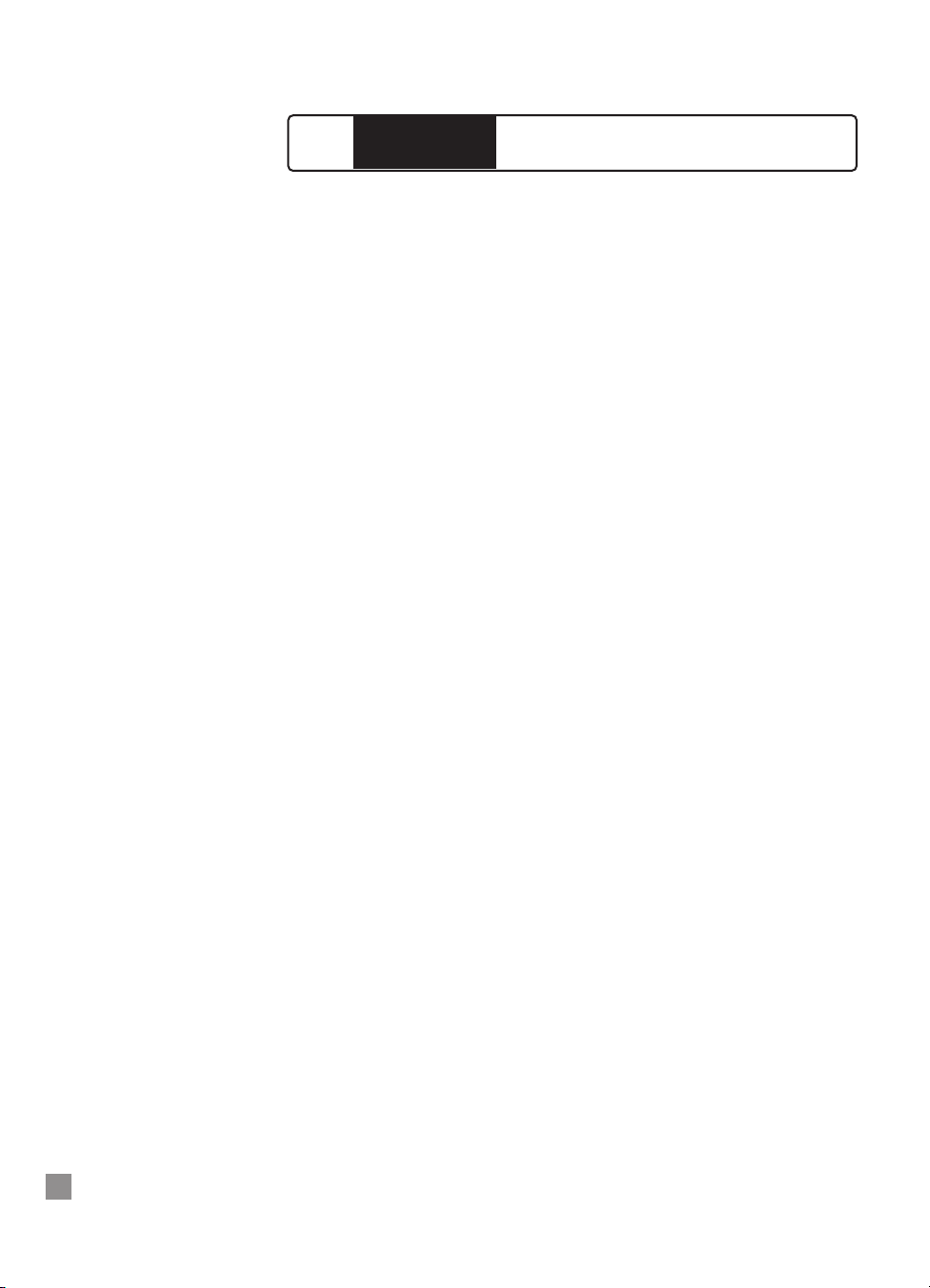
6
Принтер может выводить сообщения на жидкокристаллический
дисплей на одном из следующих языков:
Английский Норвежский
Немецкий Финский
Французский Шведский
Голландский Датский
Португальский Польский
Итальянский Чешский
Испанский Русский
Для установки языка дисплея:
1. Убедитесь, что принтер выключен.
2. Нажмите кнопку [Меню] и, удерживая ее нажатой, включите
принтер.
3. Не отпускайте кнопку [Меню], пока на дисплее не появится
сообщение «ЯЗЫК = X» (где «X» соответствует текущему языку).
4. Для прокрутки списка языков используйте кнопку [Значение].
5. Для подтверждения выбранного языка нажмите кнопку [Выбрать].
2500C/C+/CM
HP
Шаг
4 – Установите язык дисплея
Page 11
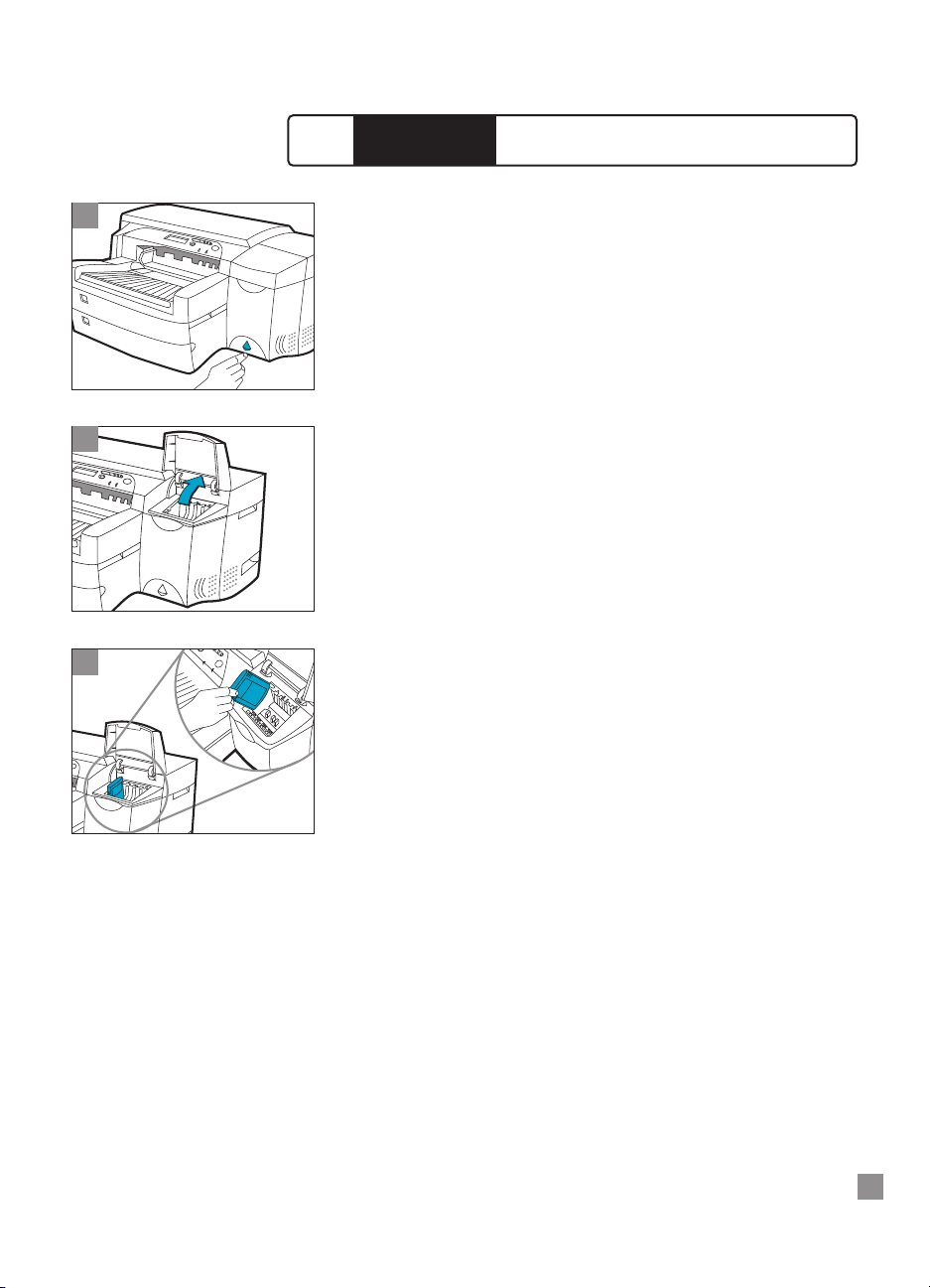
7
1. Включите принтер, нажав кнопку включения питания.
2. Откройте вверх крышку доступа к картриджам.
3. Извлеките все четыре картриджа с чернилами из упаковки
и установите их в гнезда с соответствующими цветными метками.
Убедитесь, что все картриджи плотно встали на свои места.
2500C/C+/CM
HP
Шаг 5 – Установите картриджи с чернилами
3
2
1
Page 12
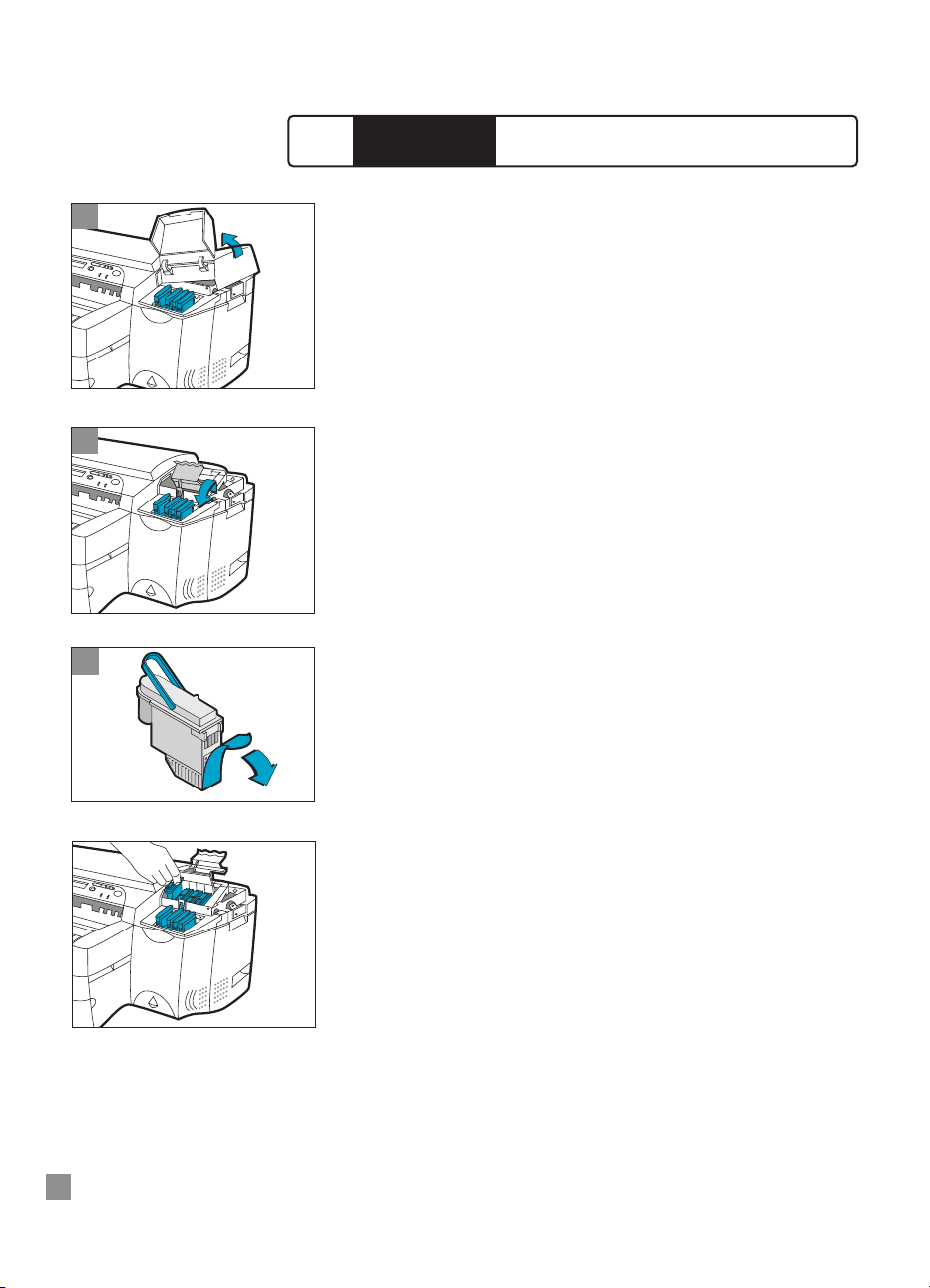
8
1. Убедитесь, что крышка доступа к картриджам открыта. Возьмитесь
за край крышки доступа к печатающим головкам и с усилием потяните ее вверх, чтобы открыть крышку и полностью снять ее с принтера. Для открытия крышки может потребоваться некоторое усилие.
Примечание: Если под крышкой не окажется держателя, то это значит,
что не была удалена лента, удерживающая каретку. Поднимите верхнюю
крышку, удалите ленту, выключите принтер и снова включите его.
2. Убедитесь, что принтер ВКЛЮЧЕН.
Каретка немного передвинется. Откройте фиксатор печатающей
головки, приподняв его сзади. Потяните фиксатор вперед и вниз
для освобождения крючка фиксатора из замка пурпурного картриджа. Затем поднимите фиксатор и нажмите на него по направлению к задней панели принтера.
3. Извлеките все печатающие головки из упаковки.
Снимите с каждой печатающей головки защитную ленту.
Вставьте печатающие головки в гнезда с соответствующим цветовым кодом. С усилием нажмите на печатающие головки вниз.
2500C/C+/CM
HP
Шаг 6 – Установите печатающие головки
3
2
1
Page 13
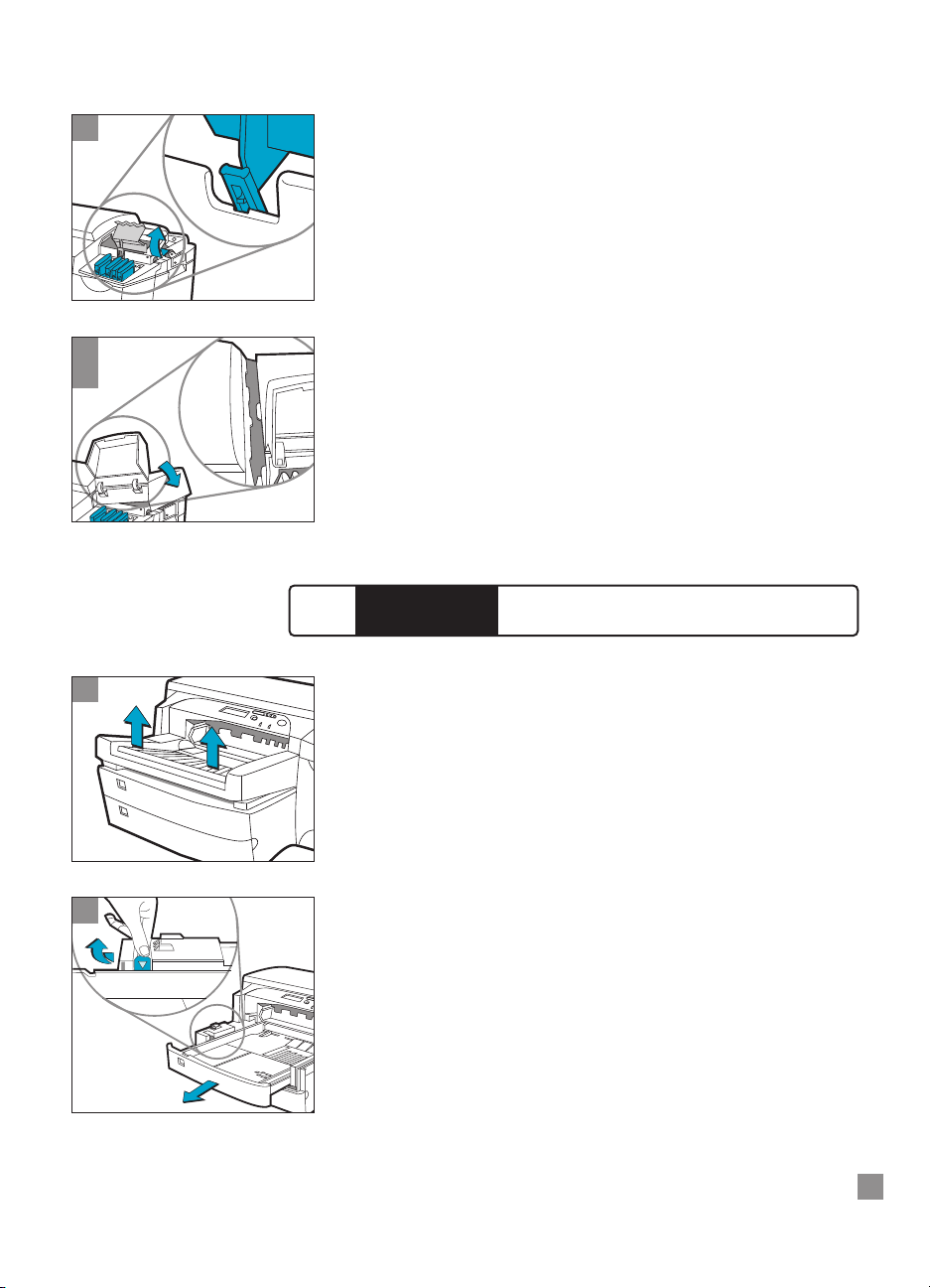
9
4. Закройте фиксатор печатающей головки. Проследите, чтобы
крючок фиксатора печатающей головки захватил замок
картриджа.
Примечание: Для закрытия фиксатора печатающей головки может
потребоваться некоторое усилие.
5. Убедитесь, что крышка доступа к картриджам с чернилами
поднята. Совместите выступы крышки с выступами на принтере.
6. Опустите крышку и со щелчком закройте ее.
7. Закройте крышку доступа к картриджам с чернилами.
Примечание: Лоток 2 не снимается с принтера. Для доступа к лотку 2 необходимо снять лоток 1. Лоток 2 рассчитан на загрузку до 150 листов бумаги форматов
Letter, A4, Legal, B4, A3, 11" × 17", 13" × 19" и 330 × 483 мм.
1. Снимите лоток 1 и отложите его в сторону.
2. При загрузке бумаги формата B4, A3, 11" × 17" и 330 × 483 мм
откройте фиксатор лотка, выдвиньте лоток и закройте фиксатор.
2500C/C+/CM
HP
Шаг 7 – Загрузите бумагу в лоток 2
5
6
4
2
1
Page 14
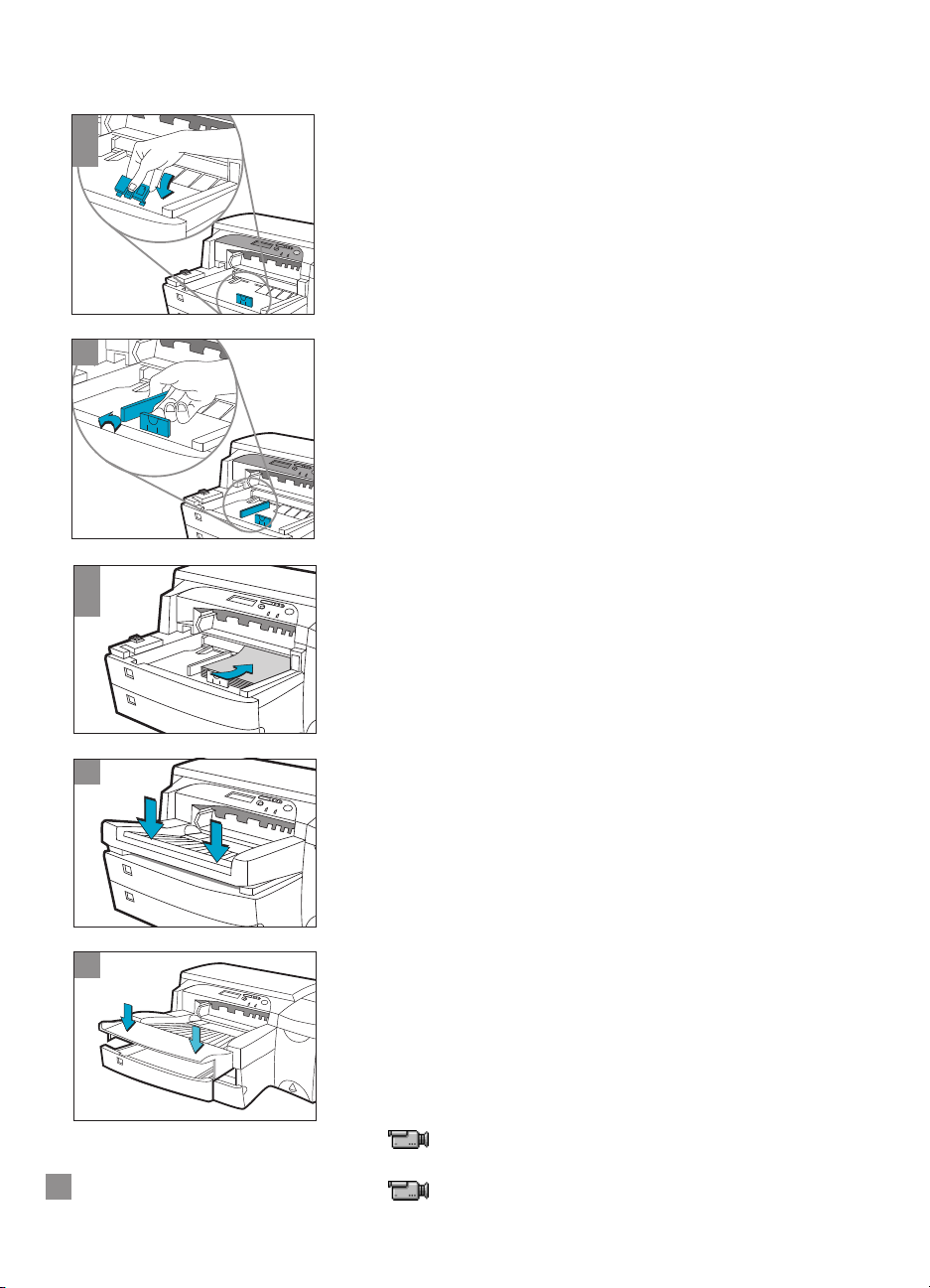
10
3. Распакуйте направляющие длины и ширины бумаги.
4. Установите направляющую длины бумаги в гнездо, соответствующее бумаге загружаемого формата.
5. Установите направляющую ширины бумаги в гнездо, соответствующее бумаге загружаемого формата.
6. Загрузите бумагу в принтер предназначенной для печати стороной вниз.
7. Постучите по левому краю стопки бумаги, чтобы обеспечить ее
плотное прилегание к правой стороне лотка.
8. Установите на место лоток 1.
9. Если лоток 2 раздвинут, то закройте его крышкой для раздвинутого лотка.
10. На панели управления нажимайте кнопку [Меню] до тех пор, пока
не появится МЕНЮ РАБОТЫ С ТИПАМИ БУМАГИ.
11. Нажимая кнопку [Элемент], выберите пункт ЛОТОК 2, ТИП =.
12. Нажимая кнопку [Значение], выберите тип материала для печати,
загруженного в лоток, и нажмите кнопку [Выбрать].
Щелкните мышью для просмотра видеоклипа операций, необходимых
для загрузки бумаги формата Letter, A4 или Legal.
Щелкните мышью для просмотра видеоклипа операций, необходимых
для загрузки бумаги формата B4, A3, 11”x17”, 13”x19” или 330x483 мм.
9
6
8
7
5
2
3
4
Page 15
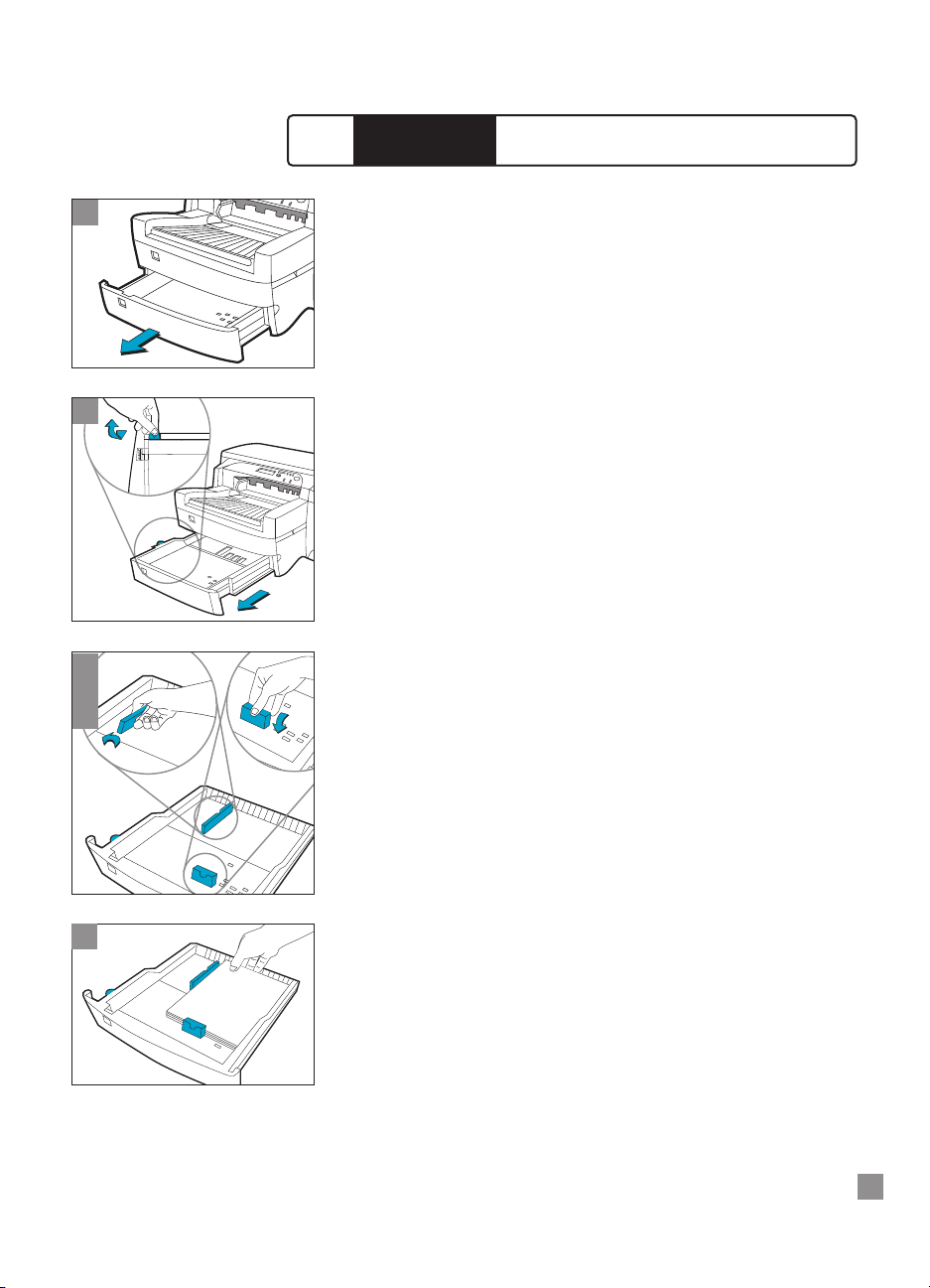
11
Примечание: Лоток 3 рассчитан на загрузку до 250 листов бумаги форматов
Letter, A4, Legal, B4, A3, 11" × 17", 13" × 19" и 330 × 483 мм.
1. Возьмитесь за края лотка 3 и вытяните его из принтера.
2. При загрузке бумаги формата B4, A3, 11" × 17" и 330 × 483 мм
откройте фиксатор лотка, выдвиньте лоток и закройте фиксатор.
3. Распакуйте направляющие длины и ширины бумаги.
4. Установите направляющую длины бумаги в гнездо, соответствующее бумаге загружаемого формата.
5. Установите направляющую ширины бумаги в гнездо, соответствующее бумаге загружаемого формата.
6. При загрузке бумаги сначала выровняйте ее край по направляющей длины бумаги. Для обеспечения правильной загрузки постучите по противоположному краю пачки бумаги. Постучите по
левому краю стопки бумаги, чтобы обеспечить ее плотное
прилегание к правой стороне лотка.
2500C/C+/CM
HP
Шаг 8 – Загрузите бумагу в лоток 3
1
2
6
3
4
5
Page 16
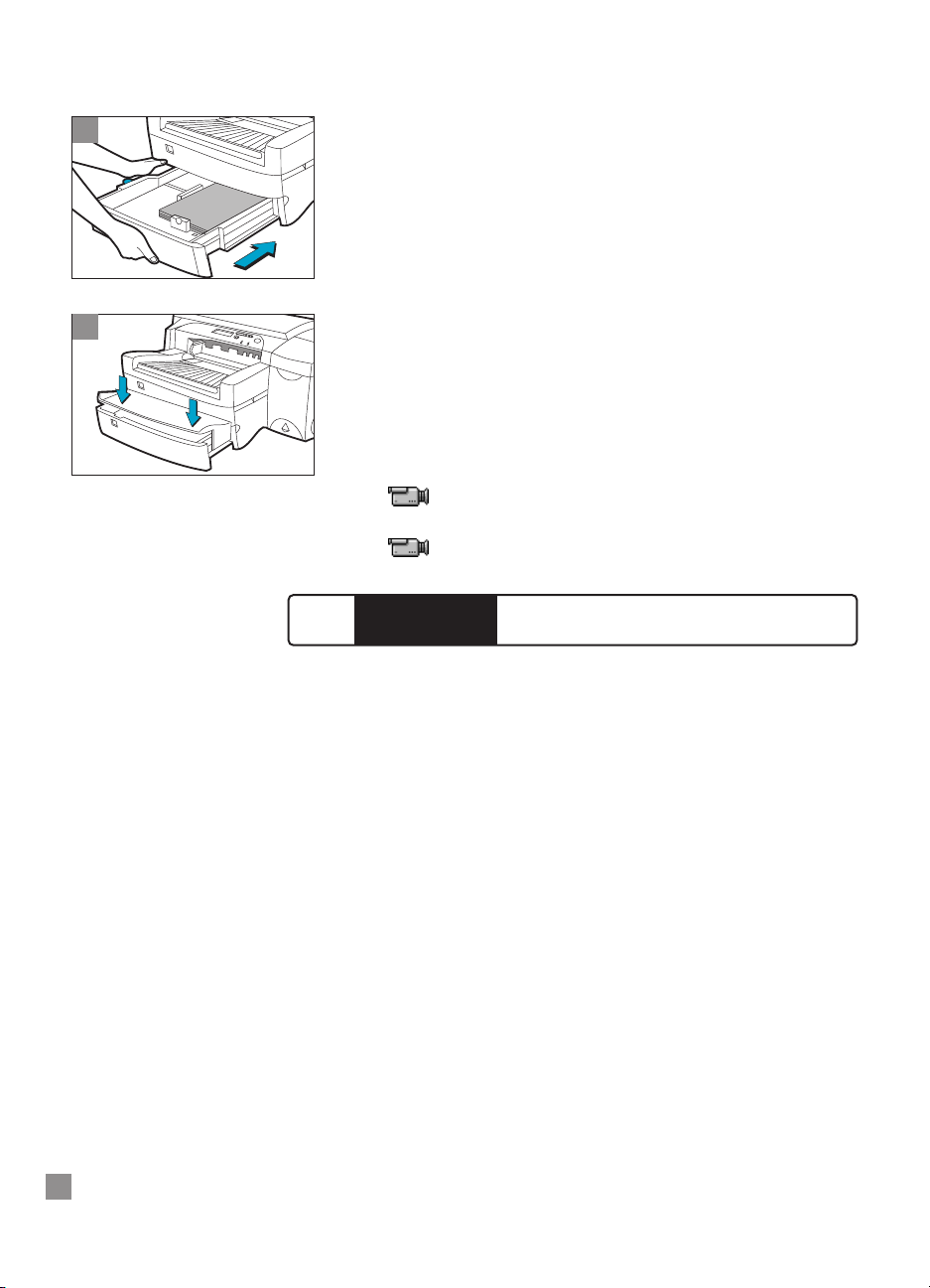
12
7. Установите лоток 3 в принтер.
8. Если лоток 3 раздвинут, то закройте его крышкой для раздвинутого лотка.
9. На панели управления нажимайте кнопку [Меню] до тех пор, пока
не появится МЕНЮ РАБОТЫ С ТИПАМИ БУМАГИ.
10. Нажимая кнопку [Элемент], выберите пункт ЛОТОК 3, ТИП =.
11. Нажимая кнопку [Значение], выберите тип материала для печати,
загруженного в лоток, и нажмите кнопку [Выбрать].
Щелкните мышью для просмотра видеоклипа процедуры загрузки
бумаги формата Letter, A4 или Legal.
Щелкните мышью для просмотра видеоклипа процедуры загрузки
бумаги формата B4, A3, 11x17 дюймов, 13x19 дюймов или 330x483 мм.
1. Нажимайте кнопку [Меню], пока не появится МЕНЮ ДИАГНОСТИКИ.
2. Нажимайте кнопку [Элемент] до появления пункта
ВЫРАВНИВАНИЕ ПЕЧАТ. ГОЛОВОК.
3. Нажмите кнопку [Выбрать].
4. Принтер распечатает страницу с пятью наборами юстировочных
шаблонов.
5. В каждом из наборов (A, B, C, D или E) выберите шаблон (1, 2, 3,
4 или 5) с парой линий, максимально близких к прямым.
6. Введите соответствующие номера с панели управления, нажимая
кнопку [Значение].
7. После ввода значения для одного набора нажмите кнопку
[Элемент] для перехода к следующему набору.
8. Завершив ввод значений, нажмите кнопку [Выбрать].
9. Принтер распечатает контрольную страницу, содержащую два
квадрата и крест.
10. Изучите контрольную страницу, обращая внимание на выравнивание линий в квадратах и в кресте.
11. В случае неудовлетворительного качества контрольной страницы
повторите выравнивание печатающих головок.
2500C/C+/CM
HP
Шаг 9 – Выровняйте печатающие головки
7
8
Page 17
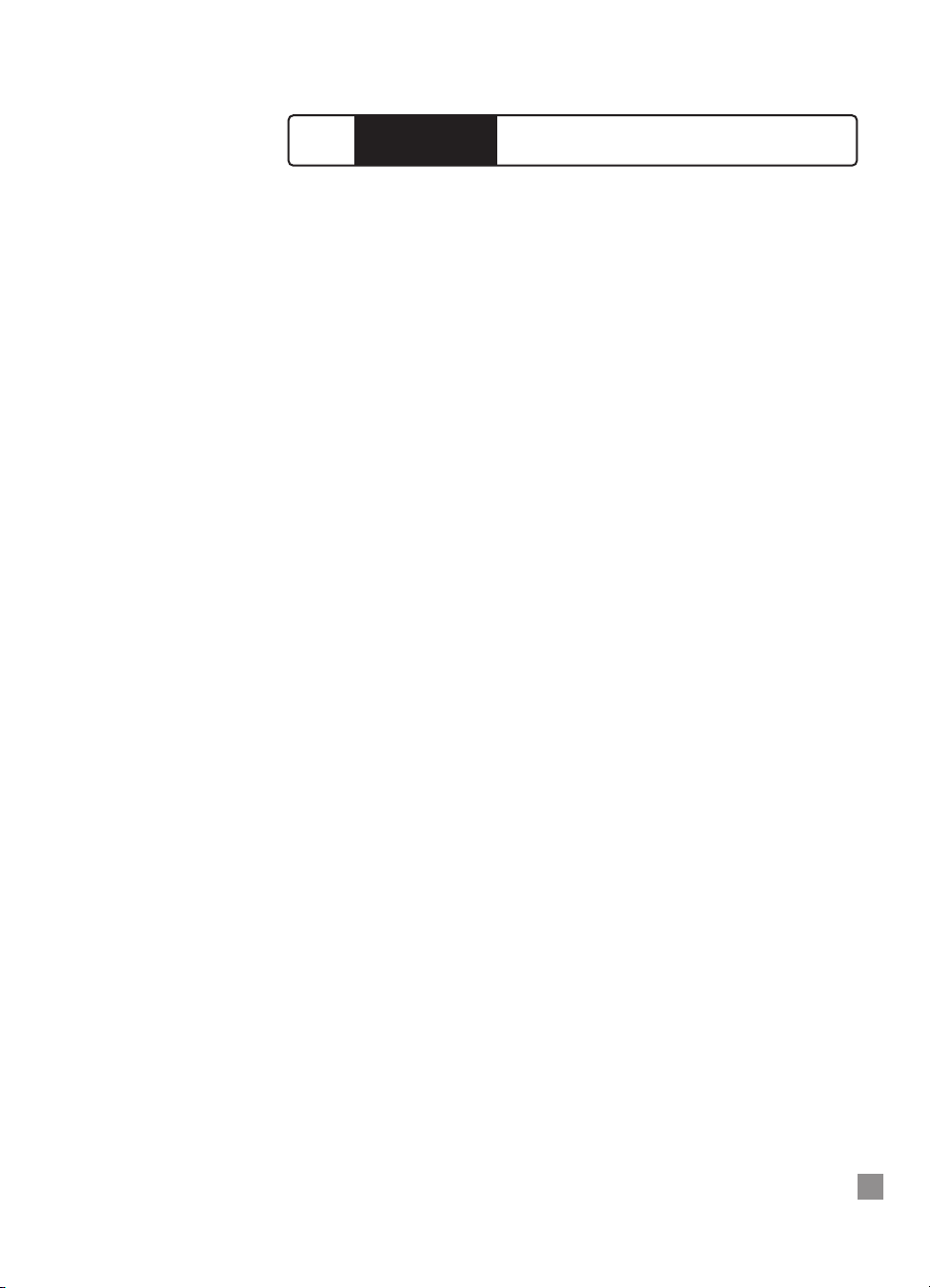
Перед тем, как можно будет пользоваться принтером, необходимо установить его программное обеспечение. Для установки программного
обеспечения принтера необходимо, чтобы в компьютере было установ-лено
не менее 8 Мбайт ОЗУ и операционная система Microsoft Windows 3.1x, 95
или 98.
Для установки программного обеспечения принтера для Windows NT 4.0
необходимо, чтобы в компьютере было установлено не менее 16 Мбайт
ОЗУ и операционная система Microsoft Windows NT 4.0.
Установка программного обеспечения принтера для языка PCL
с компакт-диска Starter CD на персональный компьютер
Примечание: На компакт-диске Starter CD записана утилита,
обеспечивающая простое копирование программного обеспечения HP
2500C/C+/CM на 3,5-дюймовые дискеты с вы-сокой плотностью записи,
а также копирование файлов на сервер. Это позволяет ис-пользовать
дискеты для установки программного обеспечения на компьютеры, не
оснащенные дисководом компакт-дисков.
1. Запустите Microsoft Windows и убедитесь, что не запущены какие-
либо другие приложения Windows.
2. Вставьте компакт-диск Starter CD в дисковод компакт-дисков. Про-
грамма установки запустится автоматически.
3. Щелкните мышью на пункте Printer Driver (Драйвер принтера) в меню
компакт-диска, затем на кнопке Install (Установить) для установки
программного обеспечения принтера или на кнопке Download
(Загрузить) для копирования программного обеспече-ния принтера на
жесткий диск, сетевой диск или дискеты. Если программа установки
не будет запущена автоматически, см. приведенные ниже инструкции.
Установка программного обеспечения принтера для языка PCL
с дискет (или с компакт-диска Starter CD, если программа установ-ки
не запустилась автоматически)
1. Запустите Microsoft Windows и убедитесь, что не запущены какие-
либо другие приложения Windows.
2. Вставьте дискету 1 в дисковод для гибких дисков (или компакт-диск
в дисковод компакт-дисков).
3. Выберите Файл, Выполнить в Windows 3.1 или Пуск, Выполнить
в Windows 95/98/NT 4.0.
4. В окне командной строки:
• При установке с дискет введите букву имени дисковода для гибких
дисков и затем :\SETUP (например, a:\setup).
• При установке с компакт-диска введите букву имени дисковода
компакт-дисков и затем :\INSTALL (например, d:\install).
5. Для завершения установки следуйте инструкциям, выводимым на
экран.
13
2500C/C+/CM
HP
Шаг 10 – Установите программное обеспечение
Page 18

Настройка программного обеспечения принтера
В программном обеспечении принтера предусмотрена возможность
настройки, позволяющая отключить определенные функции (например,
программу «Инструментарий» или двунаправленную печать) при
следующей установке программного обеспечения принтера. Такая
возможность используется при установке нестандартной конфигурацию на
несколько компьютеров в сети.
Для этого
1. Загрузите программное обеспечение принтера. В время загрузки
система выводит запрос, требуется ли настраивать программное
обеспечение. В случае отрицательного ответа утилиту настройки
конфигурации программы установки можно запустить в другое время,
дважды щелкнув мышью на значке HPINSCFG.EXE в папке
драйверов на компакт-диске Starter CD.
2. Выберите компоненты, которые необходимо установить.
3. Щелкните мышью на кнопке OK.
4. При следующем запуске SETUP.EXE программное обеспечение
принтера будет установлено в соответствии с заданной конфигурацией.
Установка программного обеспечения принтера PCL 5Ce из CD в ПК
1. Запустите Microsoft Windows и убедитесь, что нет других работающих
приложений.
2. Вложите PCL5ce CD в дисковод CD-ROM.
3. Выберите Принтеры в Панели управления.
4. Windows 3.1: Щелкните Добавить, выберите Установить не
перечисленный и обновленный принтер и щелкните Установить
Windows 95/NT 4.0: Дважды щелкните на пиктограмме Добавить
принтер
5. Выберите файл INF драйвера принтера в CD, <язык>/<операционная
система>/диск1.
6. Для завершения установки следуйте инструкциям, которые
появляются на экране.
Установка на персональный компьютер программного обеспече-ния
принтера для языка PostScript
Примечание: Программное обеспечение принтера для языка PostScript
поставляется вместе с принтером HP 2500CM или в составе комплекта
PostScript-модернизации
HP 2500C. Дополнительная информация приведена в разделе
Принадлежности и расход-ные материалы HP.
1. Запустите Microsoft Windows и убедитесь, что никакие другие
приложения Windows не запущены.
2. Вставьте компакт-диск PostScript CD в дисковод компакт-дисков.
3. Выберите Файл, Выполнить в Windows 3.1 или Пуск, Выполнить
в Windows 95/98/NT4.0.
4. В командной строке введите букву имени дисковода компакт-дисков
и затем :\INSTALL (например, d:\install).
5. Для завершения установки следуйте инструкциям, выводимым на
экран.
14
Page 19
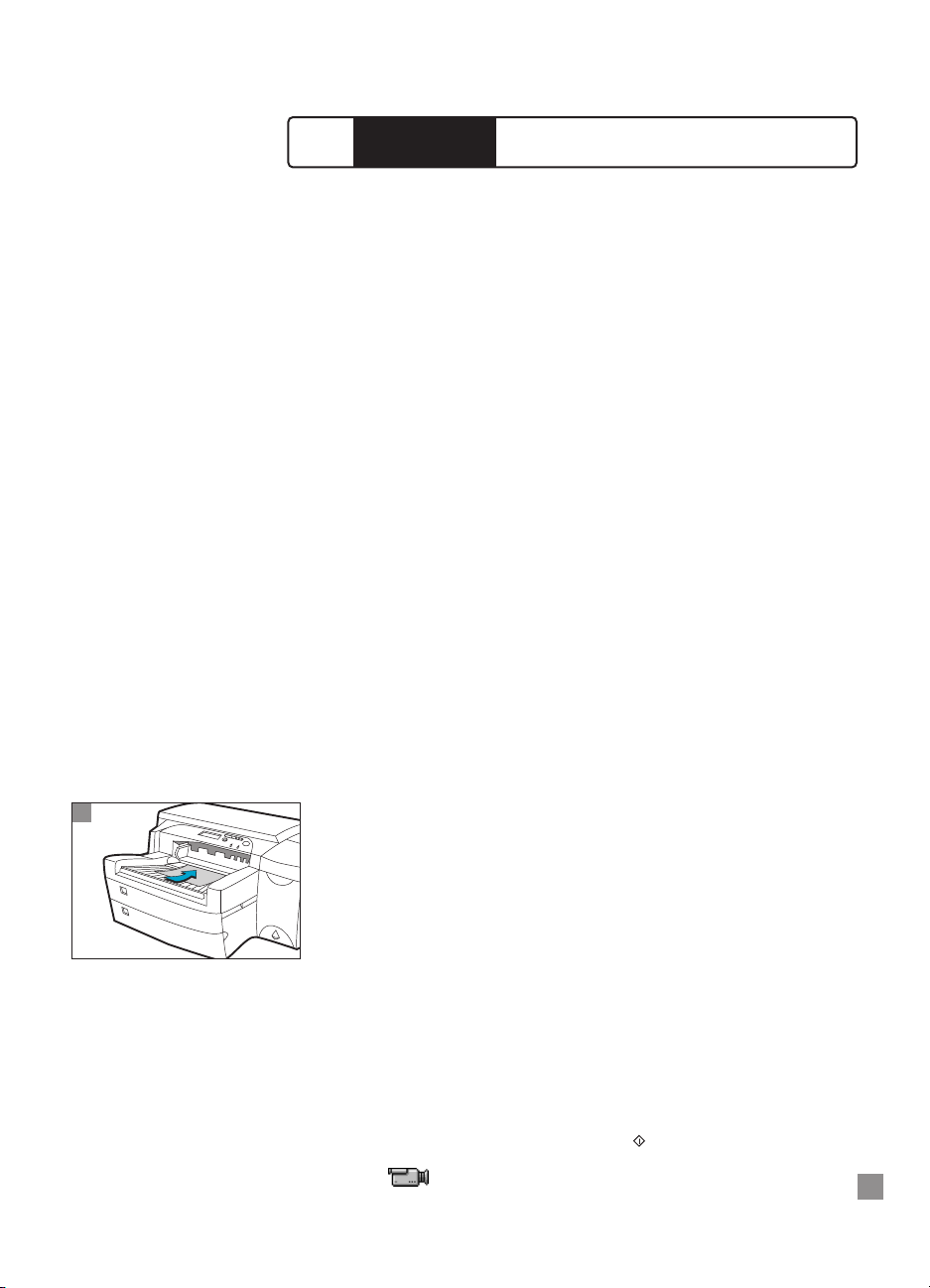
15
Загрузка лотков
Принтер HP 2500C/C+/CM Professional Series Color Printer оснащен
тремя лотками для бумаги и одним задним устройством ручной подачи,
обеспечивающими непревзойденные возможности работы с бумагой.
Лоток 1 – Этот лоток вмещает до 10 листов бумаги. Данный лоток рекомендуется использовать для редко применяемых типов и форматов
материалов для печати.
Лоток 2 – Этот лоток вмещает до 150 листов бумаги. Данный лоток рекомендуется использовать для наиболее употребительного типа бумаги.
Инструкции по загрузке бумаги в лоток 2 приведены в разделе «Установка», шаг 7.
Лоток 3 – Этот лоток вмещает до 250 листов бумаги. Данный лоток ре-
комендуется использовать для наиболее употребительного типа бумаги.
Инструкции по загрузке бумаги в лоток 3 приведены в разделе «Установка», шаг 8.
Заднее устройство ручной подачи – Заднее устройство ручной пода-
чи предназначено для прямой загрузки плотных (до 0,3 мм) материалов
для печати (например, открытки или этикетки), исключающей их изгиб.
Этот тракт продвижения бумаги позволяет выполнять печать в полистном режиме.
Загрузка бумаги в лоток 1
1. Установите в программном обеспечении принтера загрузку бумаги
из лотка 1 и отправьте документ на печать. Подробная информация
по установке параметров печати приводится в разделе «Изменение
параметров печати».
2. После передачи на принтер задания на печать на
жидкокристаллический дисплей выводится сообщение «ЛОТОК 1
[ТИП] [ФОРМАТ]», где [ТИП] и [ФОРМАТ] означают тип и формат
материала для печати, указанные в программном обеспечении
принтера.
3. Сдвиньте направляющую ширины бумаги в крайнее наружное
положение.
4. До упора вставьте вдоль правой стороны лотка 1 максимум 10
листов бумаги стороной, предназначенной для печати, вниз.
5. Сдвиньте направляющую ширины бумаги вплотную к краю бумаги.
6. Для начала печати нажмите кнопку .
Щелкните мышью для просмотра видеоклипа описанной выше
процедуры.
2500C/C+/CM
HP
Основные операции при печати
1
Page 20
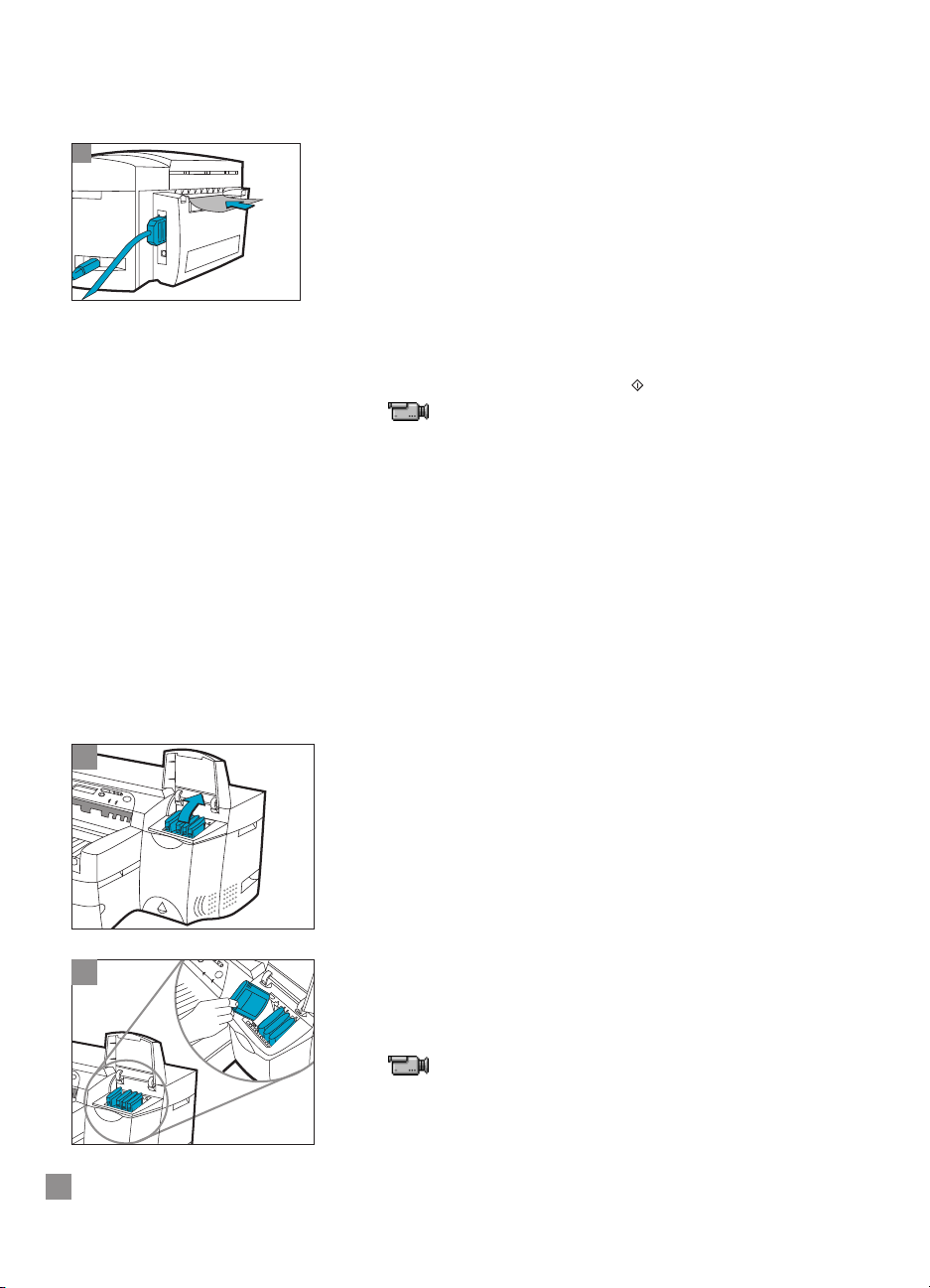
16
Загрузка бумаги в заднее устройство ручной подачи
1. Установите в программном обеспечении принтера загрузку бумаги
из лотка 1 и отправьте документ на печать.
Подробная информация по
установке параметров печати приводится в разделе «Изменение параметров печати».
2. После передачи на принтер задания на печать на
жидкокристаллический дисплей выводится сообщение «РУЧНАЯ
ПОДАЧА [ТИП] [ФОРМАТ]», где [ТИП] и [ФОРМАТ] означают тип
и формат материала для печати, указанные в программном
обеспечении принтера.
3. Вставьте материал для печати в заднее устройство ручной подачи
на задней панели принтера, следя за тем, чтобы край листа совпадал с отметкой на левом краю гнезда. Не отпускайте лист до тех
пор, пока принтер не захватит его.
6. Для начала печати нажмите кнопку .
Щелкните мышью для просмотра видеоклипа описанной выше
процедуры.
Контроль и замена картриджей с чернилами
Принтер контролирует и выводит на жидкокристаллический дисплей
количество чернил, оставшееся в каждом из картриджей. Когда чернила в каком-либо картридже почти закончились, на жидкокристаллический дисплей выводится предупреждение. В этот момент в соответствующем картридже еще осталось достаточно чернил для распечатки
нескольких заданий. Однако рекомендуется сразу же после появления
предупреждения приобрести запасной картридж.
Когда в каком-либо картридже полностью закончатся чернила, на
жидкокристаллический дисплей выводится сообщение [НЕТ Х ЧЕРНИЛ
ЗАМЕНИТЕ КАРТР.] (где Х означает цвет картриджа). В этом случае
продолжение печати на принтере возможно только после замены
соответствующего картриджа.
Для этого:
1. Откройте вверх крышку доступа к картриджам.
2. Извлеките картридж с чернилами из упаковки и установите его
в гнездо с соответствующей цветной меткой.
3. С усилием нажмите на картридж вниз.
Щелкните мышью для просмотра видеоклипа описанной выше
процедуры.
Примечание:
Пользуйтесь только оригинальными картриджами № 10 компании HP. Использование
несовместимых картриджей может нарушить работу сложной системы печати, что,
в свою очередь, может вызвать ухудшение качества печати или даже выход принтера из строя. Гарантия компании HP не распространяется на картриджи сторонних производителей или на повреждения принтера, вызванные использованием картриджей
сторонних производителей. Более подробная информация о расходных материалах
компании HP приведена на стр. 48.
2
1
1
Page 21

17
Замена печатающих головок
Если печатающие головки неисправны, то принтер выводит сообщение
об ошибке и прекращает печатать. В таком случае замените неисправную печатающую головку.
Дополнительная информация приводится в разделе
«Поиск и устранение неисправностей».
1. Убедитесь, что принтер включен.
2. Откройте крышку доступа к картриджам.
3. Возьмитесь за край крышки доступа к печатающим головкам
и с усилием потяните ее вверх, чтобы открыть крышку и снять ее
с принтера. Для открытия крышки может потребоваться некоторое
усилие.
4. Освободите фиксатор печатающей головки, потянув его на себя до
выхода из зацепления. Затем нажмите на фиксатор по направлению к задней панели принтера.
5. Снимите поврежденную печатающую головку, подняв ее вверх из
своего гнезда.
6. Извлеките новую печатающую головку из упаковки.
7. Снимите с печатающей головки защитную ленту.
8. Установите новую печатающую головку в гнездо с соответствующей цветной меткой.
9. С усилием нажмите на печатающую головку вниз.
6
7
4
8
9
5
1
3
2
Page 22

18
10. Закройте фиксатор печатающей головки. Проследите, чтобы крючок
фиксатора печатающей головки захватил замок картриджа. Для
закрытия фиксатора печатающей головки может потребоваться
некоторое усилие.
11. Убедитесь, что крышка доступа к картриджам с чернилами поднята.
Совместите выступы крышки с выступами на принтере.
12. Опустите крышку и со щелчком закройте ее.
13. Закройте крышку доступа к картриджам.
14. Выровняйте печатающие головки.
См. раздел «Шаг 9 – Выровняйте
печатающие головки» на стр. 12.
Щелкните мышью для просмотра видеоклипа описанной выше
процедуры.
Использование программного обеспечения принтера HP 2500C Series
Цветной принтер HP 2500C Series поставляется с двумя пакетами программного обеспечения, которые обеспечивают более быструю и простую печать из программ Windows. Драйвер PCL имеется как для принтера HP 2500C, так и для принтера HP 2500CM. Драйвер принтера для
языка PostScript поставляется для принтера HP 2500CM, а также входит
в состав комплекта PostScript-модернизации.
Компоненты программного обеспечения принтера для языка PCL
Программное обеспечение принтера HP 2500C содержит следующие
компоненты:
• Программа Инструментарий обеспечивает доступ ко всей информации, необходимой при использовании принтера. Она также предоставляет информацию о состоянии принтера, например, текущее
задание на печать, текущие параметры печати и индикатор возможности отмены задания на печать.
• Программа деинсталляции Uninstaller обеспечивает простой
и эффективный способ деинсталляции программного обеспечения
принтера и удаления из регистра Windows всех записей, относящихся к этому программному обеспечению.
• Программа доступа к Web-серверу Access HP Web Site обеспечивает связь с Web-серверами HP, на которых можно получить последние версии программного обеспечения принтера, а также
информацию об изделиях и поддержке пользователей.
• Утилита сетевой регистрации WebReg позволяет зарегистрировать
принтер по сети Интернет. Зарегистрированные пользователи получают самую новую информацию о модернизации программного
обеспечения и о готовящихся к выпуску изделиях компании HP.
11
12
10
Page 23

19
Изменение параметров печати
Выберите принтер
Для использования цветного принтера HP 2500C Series выберите его
в качестве принтера по умолчанию.
В Windows 95, 98 или NT 4.0:
1. Щелкните мышью на кнопке Пуск, выберите Настройка, затем
Принтеры.
2. Выберите значок HP 2500C Series Printer, щелкнув на нем мышью.
3. В меню Файл выберите Использовать по умолчанию и закройте окно.
В Windows 3.1:
1. В Диспетчере программ откройте программную группу Главная.
2. Откройте Панель управления, дважды щелкнув на ней мышью,
затем дважды щелкните на значке Принтеры.
3. Выберите в списке Установленные принтеры принтер HP 2500C
Series Printer, затем щелкните мышью на пункте Использовать по
умолчанию.
4. Закройте панель управления, щелкнув мышью на кнопке Закрыть.
Изменение параметров печати
Диалоговое окно «Параметры печати HP 2500C» позволяет выбрать
параметры печати (например, тип бумаги и качество печати), не
устанавливаемые из прикладной программы.
Изменить параметры печати для текущих документов можно из
прикладной программы. Эта процедура зависит от используемой
программы.
1. Выберите в меню Файл пункт Печать, Настройка печати или
Настройка принтера.
2. Щелкните мышью на пункте Принтер, Настройка, Параметры или
Свойства (в зависимости от используемой прикладной программы).
3a. Если на шаге 2 выбран Принтер, то нужно будет щелкнуть мышью
Параметры, затем Настройка.
3b. Если была выбрана Настройка, то либо сразу откроется окно
«Параметры печати HP 2500C», либо нужно будет щелкнуть
мышью Параметры.
3c.
Если выбраны Параметры, то нужно будет щелкнуть мышью Настройка.
3d. Если выбраны Свойства, то сразу откроется диалоговое окно
«Параметры печати HP 2500C».
4.
Измените параметры в диалоговом окне «Параметры печати HP 2500C».
Использование принтера в сети
Цветной принтер HP 2500C Professional Series Color Printer оснащен
гнездом, в которое можно установить один из поддерживаемых
серверов печати HP JetDirect MIO.
Примечание:
• Перечень поддерживаемых серверов печати HP JetDirect MIO можно найти в сети
Интернет на странице www.hp.com/go/hp2500.
Page 24

Использование при печати специальных функций и параметров
Драйвер PCL принтера HP 2500C Series позволяет создавать эффектные и запоминающиеся документы. Эти функции и параметры помогут
Вам создать с помощью компьютера профессионально выглядящие
документы, например, брошюры, большие таблицы, информационные
бюллетени и крупноформатные рекламные щиты.
Технология масштабирования HP ZoomSmart
Обеспечивает автоматическое увеличение или уменьшение распечатки.
Водяной знак
Позволяет создавать слабо окрашенный текст, который находится как
бы под основным текстом. При печати такой текст выводится бледным
и напоминает «водяные знаки».
Зеркальное изображение
Позволяет печатать изображение, зеркально отраженное относительно
вертикальной оси.
Печать рамки вокруг страницы
Позволяет печатать пунктирные линии вдоль краев документа
(используемые разметки или для последующего вырезания).
Billboard (Доска объявлений)
Позволяет увеличить страницу и распечатать ее отдельные участки на
нескольких листах бумаги для склейки большого плаката. Выбрав режим 1х2, эту функцию можно также использовать для распечатки документов формата С или А2 на двух листах материала 11" х 17" или А3.
Handout (Проспект)
Позволяет печатать 2, 4 или 8 страниц документа на одном листе бумаги.
Брошюра
Позволяет печатать 2 страницы на доном листе большего формата
с изменением последовательности страниц для последующей фальцовки распечатки в брошюру.
Двусторонняя печать
Обеспечивает печать на обоих сторонах страницы.
Выбор специальной функции
1. Щелкните мышью на вкладке Функции в окне параметров печати.
См. раздел «Изменение параметров печати».
2. Выберите требуемую функцию или параметр. Одновременно
можно выбрать одну функцию или комбинацию параметров.
Примечание: Для получения описания или пояснения для различных функций
и параметров щелкните на кнопке Справка.
3. Выберите требуемые параметры печати и выведите документ на
печать.
Примечание: Дополнительная информация о печати с использованием специальных функций и параметров приведена в теме «Печать с использованием специальных функций» на вкладке «Инструкции» в программе «Инструментарий» для принтера HP 2500C Series на рабочем столе компьютера.
20
Page 25

21
В этом разделе содержится информация об утилитах обслуживания
принтера. В их число входят:
• Чистка печатающих головок
• Выравнивание печатающих головок
• Калибровка цвета
Чистка печатающих головок
При заметном ухудшении качества печати полезно запустить утилиту
«Чистка печатающих головок» либо из программы «Инструментарий HP
2500C» на компьютере, либо с панели управления принтера. Если требуется выполнить чистку печатающих головок из программы «Инструментарий», перейдите на вкладку «Обслуживание» в этой программе.
В утилите «Чистка печатающих головок» предусмотрено три уровня
чистки. На каждом уровне для чистки печатающих головок расходуется
определенное количество чернил. Рекомендуется начинать с уровня 1,
а затем переходить на следующие уровни. Помните, что чистка уровня
3 самая продолжительная и требует максимального расхода чернил.
Для запуска утилиты «Чистка печатающих головок» с панели
управления:
1. Нажимайте кнопку [Меню], пока не появится МЕНЮ ДИАГНОСТИКИ.
2. Нажимайте кнопку [Элемент] до появления пункта ЧИСТКА
ПЕЧ.ГОЛ.: УРОВЕНЬ 1, 2 или 3.
3. Для чистки печатающих головок нажмите кнопку [Выбрать].
Выравнивание печатающих головок
Хотя нарушение выравнивания может быть незаметно на глаз, рекомендуется запускать утилиту «Выравнивание печатающих головок» при
каждом появлении на жидкокристаллическом дисплее сообщения
«ПЕЧАТ. ГОЛОВКИ НЕ ВЫРОВНЕНЫ». Это обеспечивает оптимальное
качество печати.
Выравнивание печатающих головок можно производить либо с помощью программы «Инструментарий», либо с панели управления. Если
требуется выполнить выравнивание печатающих головок из программы
«Инструментарий», см. вкладку «Обслуживание».
Для запуска утилиты «Выравнивание печатающих головок» с панели
управления:
1. Нажимайте кнопку [Меню], пока не появится МЕНЮ ДИАГНОСТИКИ.
2. Нажимайте кнопку [Элемент] до появления пункта ВЫРАВНИВАНИЕ
ПЕЧАТ. ГОЛОВОК.
3. Нажмите кнопку [Выбрать].
4. Принтер распечатает страницу с пятью наборами юстировочных
шаблонов.
5. В каждом из наборов (A, B, C, D или E) выберите шаблон (1, 2, 3, 4
или 5) с парой линий, максимально близких к прямым.
2500C/C+/CM
HP
Техническое обслуживание принтера
Page 26

1
22
6. Введите соответствующие номера с панели управления, нажимая
кнопку [Значение].
7. После ввода значения для одного набора нажмите кнопку
[Элемент] для перехода к следующему набору.
8. Завершив ввод значений, нажмите кнопку [Выбрать].
9. Принтер распечатает контрольную страницу, содержащую два
квадрата и крест.
10. Изучите контрольную страницу, обращая внимание на выравнивание линий в квадратах и в кресте.
11. В случае неудовлетворительного качества контрольной страницы
повторите выравнивание печатающих головок.
Калибровка цвета
Если цветовые оттенки в распечатываемых документах сместились
в сторону желтого, пурпурного или голубого цвета, то для балансировки
цветовых оттенков следует запустить утилиту «Калибровка цвета». Не
рекомендуется производить калибровку цветов, если сдвиг цветовых
оттенков не различим на глаз.
Для запуска утилиты «Калибровка цвета»:
1. Дважды щелкните мышью на значке «Инструментарий HP 2500C»
на рабочем столе компьютера.
2. Щелкните мышью на вкладке «Обслуживание».
3. Щелкните мышью на Калибровка цвета и следуйте инструкциям,
выводимым на экран.
Принтер HP 2500CM Colour Printer поставляется с уже установленным
модулем PostScript. Принтер HP 2500C Colour Printer можно модернизировать в PostScript принтер путем установки комплекта PostScript-модернизации HP 2500C.
См. раздел «Принадлежности и расходные материалы».
Требования к памяти принтера PostScript
В принтере HP 2500C Colour Printer установлено 4 Мбайт памяти.
После установки модуля PostScript память принтера дополнительно
увеличивается на 8 Мбайт.
Для этого:
1. Оденьте антистатический браслет и подключите провод браслета
к заземленному металлическому предмету.
Примечание: Невыполнение этого указания может привести к выходу из строя
принтера или модуля памяти.
2500C/C+/CM
HP
Установка модуля PostScript
Page 27

2. Выключите принтер и отсоедините все кабели на задней панели
принтера.
3. Откройте заднюю крышку доступа, подняв две защелки крышки.
4. Открутите 4 винта на металлической панели и снимите панель.
5. Выньте модуль PostScript из упаковки. НЕ прикасайтесь к металлическим контактам.
6. Расположите модуль PostScript, как показано на рисунке, и установите его в гнездо 1 или 2.
23
6
5
4
3
2
Page 28

7. Нажмите на модуль PostScript до защелкивания двух фиксаторов.
8. Поднимите пластмассовый щиток, поместите металлическую
панель в заднюю крышку доступа и закрутите винты.
9. Подсоедините все кабели на задней панели принтера и включите
принтер.
10. Для проверки модуля PostScript выберите с клавишной панели
пункт «Версия микропрограммного обеспечения PostScript» из
информационного меню.
11. Установленная версия микропрограммного обеспечения PostScript
выводится на жидкокристаллический дисплей.
24
11
10
9
8
7
PS FW VER
X.X.X
Page 29

Если в принтере установлен модуль PostScript, то возможна установка
64 Мбайт дополнительной памяти.
См. раздел «Принадлежности и расходные
материалы».
Для этого:
1. Оденьте антистатический браслет и подключите провод браслета
к заземленному металлическому предмету.
Примечание: Невыполнение
этого указания может привести к выходу из строя принтера или модуля памяти.
2. Выключите принтер и отсоедините все кабели на задней панели
принтера.
3. Откройте заднюю крышку доступа, подняв две защелки крышки.
25
2500C/C+/CM
HP
Установка дополнительной памяти
12. Установите программное обеспечение PostScript с прилагаемого
компакт-диска. Инструкции по установке приведены на обратной
стороне коробки компакт-диска.
3
2
1
12
2500C/CM
Professional Series Color Printer
HP
PostScript CD
Page 30

4. Открутите 4 винта на металлической панели и снимите панель.
5. Установите модуль памяти SIMM в гнездо 3 или 4 под углом 45°.
6. Поверните модуль SIMM за верхний край в вертикальное положение
до щелчка.
7. Поднимите пластмассовый щиток, поместите металлическую панель
в заднюю крышку доступа и закрутите винты.
8. Подсоедините все кабели на задней панели принтера и включите
принтер.
9. Нажимайте кнопку [Меню], пока не появится ИНФОРМАЦИОННОЕ
МЕНЮ. Нажимайте кнопку [Элемент], пока не появится ПРОВЕРКА
ОБЪЕМА ОПЕРАТИВ. ПАМЯТИ, затем нажмите [Выбрать]. На
жидкокристаллическом дисплее должен появиться полный объем
установленной памяти.
26
8
7
5
6
4
Page 31

27
Меню панели управления
Общие сведения
Большинство повседневных операций печати можно выполнять с компьютера через драйвер принтера. Это наиболее удобный способ изменения параметров принтера. См. файлы справки программного обеспечения принтера.
Более подробную информацию можно найти в разделе «Печать
из Windows».
Кроме того, параметры принтера можно изменять с панели управления
принтера.
В следующей таблице перечислены пункты меню принтера и их возможные значения. В меню на панели управления могут появляться дополнительные пункты, в зависимости от того, установлены ли в принтер
соответствующие аппаратные модули.
2500C/C+/CM
HP
Сообщения на дисплее
Page 32

Элемент
ЛОТОК 2, ТИП=
ОБЫЧНАЯ
ЛОТОК 3, ТИП=
ОБЫЧНАЯ
Значения
ОБЫЧНАЯ
HP СТРУЙН./
ПЛОТНАЯ
HP ФОТО
ПЛЕНКА/ТЕРМОНАКЛ.
БЫСТРОСОХ.
ПЛЕНКА
ОБЫЧНАЯ
HP СТРУЙН./
ПЛОТНАЯ
HP ФОТО
ПЛЕНКА/ТЕРМОНАКЛ.
БЫСТРОСОХ.
ПЛЕНКА
Пояснения
Задайте значение, соответствующее типу
бумаги, загруженной в лоток 2.
ОБЫЧНАЯ: Обычная бумага
HP ОБЫЧН./ ПЛОТНАЯ: Бумага HP Premium
Inkjet Paper или плотная бумага HP Premium
Inkjet Heavyweight Paper
HP ФОТО: Бумага для печати фотоизображений
HP Premium Photo Paper
ПЛЕНКА/ТЕРМОНАКЛ.: Прозрачная пленка
HP Premium Transparency Film или термонаклейка
для футболок HP Iron-on T-shirt Transfer
БЫСТРОСОХ. ПЛЕНКА: Быстросохнущие
прозрачные пленки HP Premium Inkjet Rapid-Dry
Transparency.
Примечание: Не рекомендуется одновременно загружать
в лоток 2 и лоток 3 бумагу в следующих комбинациях:
• Бумага HP Premium Inkjet Paper и плотная бумага HP
Premium Inkjet Heavyweight Paper
• Прозрачная пленка HP Premium Transparency Film и термонаклейка для футболок HP Iron-on T-shirt Transfer
Задайте значение, соответствующее типу
бумаги, загруженной в лоток 3.
ОБЫЧНАЯ: Обычная бумага
HP СТРУЙН./ ПЛОТНАЯ: Бумага HP Premium
Inkjet Paper или плотная бумага HP Premium
Inkjet Heavyweight Paper
HP ФОТО: Бумага для печати фотоизображений
HP Premium Photo Paper
ПЛЕНКА/ТЕРМОНАКЛ.: Прозрачная пленка
HP Premium Transparency Film или термонаклейка
для футболок HP Iron-on T-shirt Transfer
Примечание: Не рекомендуется одновременно загружать
в лоток 2 и лоток 3 бумагу в следующих комбинациях:
• Бумага HP Premium Inkjet Paper и плотная бумага HP
Premium Inkjet Heavyweight Paper
• Прозрачная пленка HP Premium Transparency Film и термонаклейка для футболок HP Iron-on T-shirt Transfer
28
Меню работы с типами бумаги
Page 33

Элемент
ВЫРАВНИВАНИЕ
ПЕЧАТ. ГОЛОВОК
ЧИСТКА ПЕЧ.ГОЛ.:
УРОВЕНЬ 1
ЧИСТКА ПЕЧ.ГОЛ.:
УРОВЕНЬ 2
ЧИСТКА ПЕЧ.ГОЛ.:
УРОВЕНЬ 3
ТЕСТ ПРОХОЖДЕНИЯ
БУМАГИ, ЛОТОК 2
ТЕСТ ПРОХОЖДЕНИЯ
БУМАГИ, ЛОТОК 3
ТЕСТ ПРОХОЖДЕНИЯ
БУМАГИ, ЛОТОК 1
29
Меню диагностики
Информационное меню
Элемент
ПРОВЕРКА УРОВНЕЙ
ЧЕРНИЛ
ВЕРСИЯ ОСНОВНЫХ
АППАРАТ. СРЕДСТВ
ВЕРСИЯ PS
ВЕРСИЯ СЕТЕВОЙ
ПЛАТЫ MIO
ПРОВЕРКА ОБЪЕМА
ОПЕРАТИВ. ПАМЯТИ
СЕРВИСНАЯ
ИДЕНТИФИКАЦИЯ
Пояснения
Этот пункт выводит на дисплей количество чернил, оставшихся
в каждом из картриджей.
Этот пункт выводит версию основных аппаратных средств
принтера.
Этот пункт выводит версию микропрограммного обеспечения
языка PostScript.
Этот пункт выводит версию микропрограммного обеспечения
сервера печати MIO.
Этот пункт выводит общий объем ОЗУ, установленного в принтере.
Этот пункт выводит сервисный идентификационный номер принтера. Этот номер требуется знать при обращении за помощью
в Центр поддержки заказчиков HP.
Пояснения
С помощью этого пункта запускается выравнивание печатающих головок для
получения распечаток максимально возможного качества.
Подробнее см.
раздел «Выравнивание печатающих головок».
С помощью этого пункта производится чистка печатающих головок. Уровень
1 является основным уровнем и начинать всегда следует с него.
Подробнее
см. раздел «Чистка печатающих головок».
С помощью этого пункта производится чистка печатающих головок. На уровне 2 производится более тщательная очистка, чем на уровне 1, но использовать его следует только в том случае, если чистка уровня 1 не позволила
устранить неполадки с качеством печати.
Подробнее см. раздел «Чистка
печатающих головок».
С помощью этого пункта производится чистка печатающих головок. На уровне 3 выполняется самая тщательная чистка, но так как при этом расходуется
самое большое количество чернил, то использовать его следует только
в том случае, если чистка уровня 2 не обеспечила устранение неполадок
с качеством печати.
Подробнее см. раздел «Чистка печатающих головок».
С помощью этого пункта производится проверка подачи бумаги из лотка 2.
После выбора данного пункта принтер будет подавать бумагу из лотка 2
вплоть до полного исчерпания запаса бумаги.
С помощью этого пункта производится проверка подачи бумаги из лотка 3.
После выбора данного пункта принтер будет подавать бумагу из лотка 3
вплоть до полного исчерпания запаса бумаги.
С помощью этого пункта производится проверка подачи бумаги из лотка 1.
После выбора данного пункта принтер будет подавать бумагу из лотка 1
вплоть до полного исчерпания запаса бумаги.
Page 34

Элемент
КАЧЕСТВО ПЕЧ. =
ОБЫЧНОЕ
Значения
ОБЫЧНОЕ
ЭКОНОМИЧНОЕ
ВЫСОКОЕ
Пояснения
ОБЫЧНОЕ: Обычный режим обеспечивает
высокое качество и рекомендуется для быстрой и качественной печати. Обычный режим
устанавливается по умолчанию для большинства типов бумаги.
ЭКОНОМИЧНОЕ: Черновая печать. В экономичном режиме печать производится быстрее,
чем в обычном режиме, и обеспечивается
сравнимое качество. Экономичный режим
позволяет также сократить частоту замены
картриджей, так как в этом режиме расходуется
меньше чернил. Экономичный режим доступен
только в том случае, если в качестве типа бумаги выбрана обычная бумага или прозрачная
пленка.
ВЫСОКОЕ: Высококачественная печать. Режим
высокого качества обеспечивает наивысшее
качество печати на бумаге всех типов. Однако
для большинства документов печать в режиме
высокого качества осуществляется медленнее,
чем в обычном режиме.
Элемент
НАПЕЧАТАТЬ КАРТУ
МЕНЮ
НАПЕЧАТАТЬ
ШРИФТЫ PS
НАПЕЧАТАТЬ
ДИАГН. СТРАНИЦУ
НАПЕЧАТАТЬ ДОП.
ДИАГН. СТРАНИЦУ
Пояснения
Карта меню показывает структурную схему элементов меню панели
управления.
Список PostScript-шрифтов содержит все шрифты формата
PostScript, имеющиеся на принтере.
Диагностическая страница содержит общую информацию о принтере и текущих параметрах сети.
Дополнительная диагностическая страница содержит информацию
о принтере, которая может быть полезна для поиска и устранения
неисправностей.
30
Меню качества печати
Меню проверки
Page 35

Элемент
РАЗМЕР БУМАГИ =
LETTER
ОРИЕНТАЦИЯ =
КНИЖНАЯ
ВОЗВР. КАРЕТКИ =
НЕТ
Значения
LETTER
LEGAL
13X19
A4
A3
11X17
JIS B4
КНИЖНАЯ
АЛЬБОМНАЯ
НЕТ
ДА
Пояснения
Задает формат бумаги.
Задает ориентацию по умолчанию для
распечатываемых страниц.
Примечание: Рекомендуется устанавливать ориентацию страницы из программного обеспечения принтера
или прикладной программы.
Выберите ДА для добавления символов возврата каретки к каждому символу перевода
строки в заданиях на языке PCL, обладающих обратной совместимостью (чистый текст,
без управления заданием). В некоторых операционных системах новая строка обозначается с помощью одного только кода перевода
строки. Данный пункт меню позволяет пользователю добавить к каждому символу перевода строки недостающий символ возврата
каретки.
31
Меню печати
Page 36

Элемент
ВОССТ. ЗАВОДСКИЕ
УСТАНОВКИ
СБРОС АКТИВНОГО
КАНАЛА В/ВЫВОД
СБРОС ВСЕХ
КАНАЛОВ В/ВЫВОД
ВОССТ. ЗАВОДСКИЕ
УСТАНОВКИ MIO
Пояснения
Этот пункт обеспечивает простой сброс и восстановление большинства заводских установок (значений по умолчанию). При этом также очищается входной буфер активного канала ввода/вывода.
Этот пункт обеспечивает простой сброс и очистку входного и выходного буферов (только для активных каналов ввода/вывода).
Этот пункт обеспечивает простой сброс и очистку входного и выходного буферов всех каналов ввода/вывода.
Этот пункт обеспечивает сброс сервера печати MIO и восстановление большинства заводских установок (значений по умолчанию).
Элемент
ОЖИД.ВХ.ЗАДАН. =
15
ОЖИД.ВЫХ.ЗАДАН.=
15
ОЖИД.ВВОД-ВЫВ. =
120
Значения
от 5 до 300
от 0 до 300
от 0 до 300
Пояснения
Задает время (в секундах), в течение которого принтер во время распечатки задания может ожидать данные, не завершая задание. Если данные задания на
печать переданы в принтер не полностью, то принтер
ожидает указанное количество секунд. Затем выполнение текущего задания будет прервано и принтер
перейдет к обработке следующего задания. При однократном нажатии кнопки [Значение] значение параметра увеличивается на 1. Если кнопку [Значение]
удерживать нажатой, то производится прокрутка
значений.
Задает время (в секундах), в течение которого принтер может ожидать поступления нового задания на
печать перед переключением на другой порт. Это
особенно полезно, если принтер подключен к двум
разным портам, например, к параллельному порту
и сетевому порту. При однократном нажатии кнопки
[Значение] значение параметра увеличивается на 1.
Если кнопку [Значение] удерживать нажатой, то производится прокрутка значений.
Задает время (в секундах), в течение которого принтер принимает данные из порта перед переключением на следующий порт. Если принтер подключен
к разным портам, через которые на него одновременно передаются данные, то принтер сможет переключаться между этими портами, обеспечивая одинаковый приоритет заданий, передаваемых через любые
порты. При однократном нажатии кнопки [Значение]
значение параметра увеличивается на 1. Если кнопку
[Значение] удерживать нажатой, то производится
прокрутка значений.
32
Меню ввода–вывода
Меню сбросов
Page 37

Элемент
ПЕЧАТЬ ОШИБ.PS =
ОТКЛ
УСТРАН. ЗАТОРА =
АВТО
ЭКЗЕМПЛЯРОВ =1
Значения
ОТКЛ
ВКЛ
АВТО
ВКЛ
ОТКЛ
от 1 до 99
Пояснения
Если параметр имеет значение ВКЛ, то в случае
возникновения ошибки языка PS распечатывается
страница с описанием ошибки PS.
Определяет поведение принтера в случае замятия
бумаги.
АВТО: Принтер автоматически выбирает наилучший
режим восстановления после замятия бумаги (обычно
ВКЛ). Это значение устанавливается по умолчанию.
ВКЛ: После устранения замятия бумаги принтер
автоматически перепечатывает страницы.
ОТКЛ: После устранения замятия принтер не перепечатывает страницы. При этом значении параметра возможно некоторое увеличение производительности печати.
Задает количество экземпляров (от 1 до 99), которое
принтер будет распечатывать по умолчанию. При однократном нажатии кнопки [Значение] значение параметра увеличивается на 1. Если кнопку [Значение]
удерживать нажатой, то производится прокрутка
значений.
Элемент
НАСТРОЙКА =АВТО
Значения
АВТО
PCL
PS
PCL 5
HPCGL2
Пояснения
Выберите для принтера язык по умолчанию (настрой-ка).
Возможные значения определяются тем, какие допустимые
языки установлены в принтере. Напри-мер, если
установлен модуль PCL 5, то можно выби-рать из
вариантов АВТО, PCL или PS. Напри-мер, если установлен
модуль PS, то можно выби-рать из вариантов PCL 5, PCL,
АВТО, PCL или HPCGL2
Обычно изменять язык работы принтера не нужно (по
умолчанию устанавливается АВТО). Если в этом
параметре установить какой-либо конкретный язык, то
принтер будет переключаться с одного языка на другой не
автоматически, а только по специальным командам от
программного обеспечения.
33
Меню сетевой платы MIO
Состав этого меню определяется установленным в принтере сервером печати MIO.
Дополнительную информацию см. в документации, поставляемой с сервером печати.
Меню конфигурации
Меню POSTSCRIPT (только для принтера HP 2500CM или комплекта PostScriptмодернизации HP 2500C)
Page 38

Сообщение
АВТОНОМНЫЙ
ОТМЕНА ЗАДАНИЯ
НЕТ [ЦВЕТ] ЧЕРНИЛ
ЗАМЕНИТЕ КАРТР.
[ЦВЕТ] КАРТРИДЖ
ПОВРЕЖДЕН
НЕТ [ЦВЕТ]
КАРТРИДЖА
[ЦВЕТ] ПЕЧ.
ГОЛОВКА
ПОВРЕЖДЕНА
НЕТ [ЦВЕТ] ПЕЧАТ.
ГОЛОВКИ
ОТКРЫТА КРЫШКА
К ПЕЧ. ГОЛОВКАМ
ОТКРЫТА
ВЕРХНЯЯ КРЫШКА
ЗАТОР БУМАГИ ОТКРОЙТЕ КРЫШКУ
ЗАКЛИН. КАРЕТКА
ОТКРОЙТЕ
КРЫШКУ
ЗАКЛИН. КАРЕТКА
ОТКРОЙТЕ
КРЫШКУ
Пояснения
Принтер в автономном
режиме.
Принтер отменяет текущее
задание на печать.
В одном из картриджей (черном, бирюзовом, пурпурном
или желтом) заканчиваются
чернила.
Один из картриджей (черный,
бирюзовый, пурпурный или
желтый) неисправен.
Не установлен один из картриджей (черный, бирюзовый,
пурпурный или желтый).
Одна из печатающих головок
(черная, бирюзовая, пурпурная или желтая) неисправна.
Одна из печатающих головок
(черная, бирюзовая, пурпурная или желтая) отсутствует.
Открыта крышка доступа
к печатающим головкам.
Открыта верхняя крышка.
В принтере произошло
замятие бумаги.
Заблокирована каретка.
Заблокирована каретка.
Действия
Для перевода принтера в режим «на связи»
нажмите кнопку .
Замените соответствующий картридж.
Замените соответствующий картридж.
Установите соответствующий картридж.
Замените соответствующую печатающую
головку.
Установите соответствующую печатающую
головку.
Для возобновления печати закройте
крышку и нажмите кнопку .
Для возобновления печати закройте
крышку и нажмите кнопку .
Для удаления бумаги откройте верхнюю крышку. Затем для возобновления печати закройте верхнюю крышку и нажмите кнопку .
Для удаления препятствия ходу каретки
откройте верхнюю крышку. Затем для
возобновления печати закройте верхнюю
крышку и нажмите кнопку .
Для удаления препятствия ходу каретки откройте крышку доступа к печатающим головкам. Затем закройте крышку доступа к печатающим головкам и выполните юстировку
печатающих головок.
34
Описание сообщений принтера
Примечание: Скобки [ ] в колонке «Сообщение» обозначают переменные.
Page 39

ЛЕВАЯ ЗАДНЯЯ
ПАНЕЛЬ ОТКРЫТА
ПРАВАЯ ЗАДНЯЯ
ПАНЕЛЬ ОТКРЫТА
В ЛОТКЕ 2 НЕТ
НАПРАВЛЯЮЩИХ
ЛОТОК 3 ОТКРЫТ
ИЛИ НЕТ НАПРАВЛ.
ЛОТОК 1 [ТИП]
[ФОРМАТ]
РУЧНАЯ ПОДАЧА
[ТИП] [ФОРМАТ]
ЛОТОК [НОМЕР]
ПУСТ, ЗАГРУЗИТЕ,
ИСПОЛЬ. [ТИП]
РАЗМЕР [ФОРМАТ]?
НАЖМИТЕ ДЛЯ
ПРОДОЛЖЕНИЯ
БУМАГА В ЛОТКЕ 1
УДАЛИТЕ
Неправильно установлена
левая сторона задней панели.
Неправильно установлена
правая сторона задней
панели.
Снята одна из направляющих
бумаги лотка 2.
Либо открыт лоток 3, либо снята
одна из его направляющих для
бумаги.
Выбрана подача бумаги из лотка 1 или выбранный материал
для печати отличается от
загруженного в лотки 2 и 3.
Выбрана подача бумаги из заднего устройства ручной подачи.
Указанный лоток пуст.
Выбранный материал для печати отличается от загруженного в лотки 2 и 3, и нажата
кнопка [ЗНАЧЕНИЕ] или без
загрузки материала в лоток 1
Для продолжения выполнения
текущего задания нажмите
кнопку .
В лотке 1 находятся материалы для печати, тип и формат
которых может не совпадать
с указанными в текущем
задании на печать.
Откройте заднюю крышку доступа и правильно установите левую сторону задней
панели.
Откройте заднюю крышку доступа и правильно установите правую сторону задней панели.
Установите направляющую для бумаги на
лоток 2.
Убедитесь, что обе направляющих для
бумаги установлены правильно и лоток 3
вставлен в принтер.
Загрузите бумагу типа и формата, указанного на жидкокристаллическом дисплее,
и нажмите кнопку для продолжения печати. Нажмите кнопку [ЗНАЧЕНИЕ] или
для печати на загруженном в лоток 2 или 3
материале без загрузки материала в лоток 1.
Загрузите бумагу типа и формата, указанного на жидкокристаллическом дисплее,
и нажмите кнопку для продолжения
печати.
Загрузите в лоток бумагу того формата и типа, которые назначены для данного лотка.
Если требуется изменить формат бумаги для
данного лотка, см. раздел «Загрузка бумаги».
Нажмите кнопку для печати или кнопку
[Значение] для выбора других параметров.
Удалите материалы для печати из лотка 1
и нажмите кнопку для возобновления
печати. Если требуется подача бумаги из
лотка 1, перед загрузкой бумаги установите подачу бумаги из лотка 1 в драйвере
и отправьте задание на печать.
35
Page 40

НЕ ТА БУМАГА,
[ДЕЙСТВИЕ]
НЕОЖИДАВШИЙСЯ
РАЗМЕР БУМАГИ
ПЕЧАТ. ГОЛОВКИ
НЕ ВЫРОВНЕНЫ
[ЦВЕТ] ЧЕРНИЛЬН.
КАРТРИДЖ НЕ HP
СРОК СЛУЖБЫ
[ЦВЕТ] КАРТР.
ИСТЕКАЕТ
ИСТЕКАЕТ СРОК Г.
[ЦВЕТ] ГОЛОВКИ
МАЛО [ЦВЕТ]
ЧЕРНИЛ
Тип материала для печати, опознанный принтером, не соответствует типу, указанному в параметрах печати.
Указанный формат бумаги отличается от формата бумаги в выбранном входном лотке. Выходные данные были усечены в соответствии
с форматом бумаги, загруженной
в принтер. Возможно, что часть
выходных данных потеряна.
Печатающие головки не выровнены. Для достижения оптимального
качества печати перед распечаткой следующего задания выровняйте печатающие головки.
Обнаружен картридж другого изготовителя (не HP). Компания HP
не гарантирует работу таких картриджей. Использование несовместимых картриджей может нарушить
работу сложной системы печати,
что, в свою очередь, может вызвать
ухудшение качества печа
ти или
даже выход принтера из строя.
Срок годности одного из картрид-
жей (черного, бирюзового, пурпурного или желтого) почти закончился. Для получения оптимального качества печати не рекомендуется использовать просроченные
картриджи.
Срок годности одной из печатающих головок (черной, бирюзовой,
пурпурной или желтой) почти закончился. Для получения оптимального качества печати не рекомендуется использовать просроченные печатающие головки.
В одном из картриджей (черном,
бирюзовом, пурпурном или желтом) заканчиваются чернила. Можно продолжать печатать с этим
картриджем вплоть до полного
исчерпания запаса чернил.
Возможны следующие действия:
•
Нажмите для продолжения печати.
• Загрузите правильный материал
для печати и нажмите .
• Отмените текущее задание на
печать, нажав кнопку [ОТМЕНА
ЗАДАНИЯ].
Загрузите в лоток требуемый материал для печати и повторите печать.
Выровняйте печатающие головки.
Инструкции см. в разделе «Выравнивание
печатающих головок».
Установите оригинальные картриджи
фирмы HP.
Будьте готовы заменить картридж
с чернилами указанного цвета.
Будьте готовы заменить указанную
печатающую головку.
Будьте готовы заменить картридж
с чернилами указанного цвета.
36
Page 41

В этой главе рассматриваются различные инструменты и операции,
которые можно использовать для диагностирования и устранения
большей части неполадок принтера.
Общие рекомендации по поиску и устранению неисправностей
1. Посмотрите на жидкокристаллический дисплей.
Если на жидкокристаллический дисплей выведено сообщение об устранимой ошибке, то
инструкции по устранению неполадки см. в разделе Описание сообщений
принтера.
2. Проверьте состояние светодиодов принтера. Если мигает
красный светодиод, то либо в принтере возникла ошибка, либо
требуется вмешательство пользователя. Если мигают оба
светодиода, то в принтере возникла неустранимая ошибка.
Тип ошибкы на жкд
Устранимая
Неустранимая
Ппример
Автономный,
Мало чернил и т.п.
КОД ОШИБКИ:
XXXX
Действие
Информацию по устранению таких ошибок см.
в разделе «Описание сообщений принтера».
Возможна аппаратная неисправность
принтера. Выключите принтер, подождите несколько секунд и включите его снова. Если сообщение сохранилось, обратитесь в компанию HP.
ПЕРЕВЕР. И ВСТ. С.
[НОМЕР] В ЛОТОК
[НОМЕР]
СНОВА ВСТАВЬТЕ
С. [НОМЕР] В
ЛОТОК [НОМЕР]
Принтер закончил печать
одну сторону двустороннего
документа. Для продолжения печати требуется
перезагрузить страницы.
Принтер закончил печать
одну сторону двустороннего
документа. Для продолжения печати требуется
перезагрузить страницы.
Удалите указанное количество страниц из
лотка 1, переверните и загрузите страницы
в указанный лоток стороной для печати
вниз. Нажмите для продолжения печати.
Для печати из лотка 1 загрузите бумагу
в лоток 1 и нажмите кнопку .
Удалите указанное количество страниц из
лотка 1 и загрузите страницы в указанный
лоток стороной для печати вниз. Нажмите
для продолжения печати. Для печати из
лотка 1 загрузите бумагу в лоток 1 и нажмите кнопку .
37
2500C/C+/CM
HP
Поиск и устранение неисправностей
Page 42

38
Неустранимая ошибка
Если на жидкокристаллический дисплей выведено сообщение о неустранимой ошибке или если принтер находится в состоянии неустранимой ошибки:
1. Выключите принтер, нажав на кнопку питания. Отсоедините все
кабели и подождите приблизительно 10 секунд. Подсоедините
все кабели и включите питание принтера.
2. Если принтер включился и вышел из состояния ошибки, то на
жидкокристаллический дисплей будет выведено сообщение
«ГОТОВ».
3. Убедитесь, что на всех печатающих головках удалены ленты,
закрывающие струйные сопла и электрические контакты.
Операция удаления лент рассматривается в разделе «Замена
печатающих головок».
4. Если ошибка сохранилась, то рекомендуется обратиться за
помощью в компанию HP. Будьте готовы сообщить следующие
сведения:
• модель,
• серийный номер принтера (этот номер указан под верхней
крышкой, а также на задней панели принтера),
• номер кода ошибки.
Функция поиска неисправностей в программе «Инструментарий»
В случае возникновения неполадки при печати можно воспользоваться
интерактивной функцией поиска неисправностей, встроенной в программу «Инструментарий» принтера HP 2500C Series. Выберите в программе «Инструментарий» вкладку «Устранение неполадок». Информация
по поиску неисправностей в программе «Инструментарий» для принтера HP 2500C Series предназначения для облегчения диагностики
и устранения большинства возможных неполадок при печати.
Для использования функции поиска неисправностей программы
«Инструментарий» принтера HP 2500C Series в Windows 95, 98 и NT 4.0:
1. Дважды щелкните мышью на значке HP 2500C Series Printer
Toolbox (Инструментарий) на рабочем столе компьютера или
щелкните мышью на кнопке Пуск, выберите Программы, затем
программную группу HP 2500C Series.
2. Выберите вкладку «Устранение неполадок» и следуйте
инструкциям, выводимым на экран.
Для использования функции поиска неисправностей программы
«Инструментарий» принтера HP 2500C Series в Windows 3.1x:
1. Дважды щелкните мышью на значке HP 2500C Series Printer Toolbox
(Инструментарий) в программной группе HP 2500C Series Printer.
2. Выберите вкладку «Устранение неполадок» и следуйте
инструкциям, выводимым на экран.
Page 43

39
Ниже приведена сводка содержащихся в программе «Инструментарий»
рекомендаций по устранению неполадок:
Принтер не печатает
• Проверьте электропитание
Убедитесь, что кабель питания надежно подсоединен к принтеру
и к работающей сетевой розетке, а также в том, что принтер включен. Должен гореть зеленый светодиод «Готов», и на жидкокристаллическом дисплее должно быть сообщение «ГОТОВ».
• Проверьте настройку принтера
Убедитесь, что в качестве принтера по умолчанию выбран принтер
HP 2500C Series.
• Проверьте выбор порта принтера
Убедитесь, что выбран правильный порт принтера и что принтер
надежно подключен к этому порту. Если принтер подсоединен к
коммутатору, то убедитесь, что выбран нужный коммутатор. Если
доступ к принтеру осуществляется по сети, то убедитесь, что он
назначен правильному порту.
• Распечатайте страницу диагностики
Распечатка страницы диагностики позволяет проверить правильность работы принтера. Для распечатки страницы диагностики:
1. Нажимайте кнопку [Меню], пока не появится МЕНЮ ПРОВЕРКИ.
2. Нажимайте кнопку [Элемент], пока не появится пункт
НАПЕЧАТАТЬ ДИАГН. СТРАНИЦУ.
3. Для распечатки страницы диагностики нажмите кнопку
[Выбрать].
• Проверьте настройку сети
Если принтер предназначен для коллективного использования
в сети, убедитесь в правильности его сетевой настройки. См.
«Руководство по использованию принтера в сети», а также
документацию, предоставляемую поставщиком сети.
• Проверьте, нет ли неполадок с подачей бумаги
Убедитесь, что бумага правильно загружена в лотки и нет замятия
бумаги в принтере. Проверьте, нет ли на жидкокристаллическом
дисплее сообщений о замятии бумаги.
См. раздел «Загрузка бумаги».
Если в принтере замялась бумага, см. раздел «Устранение замятий бумаги».
Принтер выдает пустые или частично распечатанные страницы
•
Проверьте, не осталось ли на печатающей головке защитной ленты
Новые печатающие головки поставляются с защитной лентой,
закрывающей сопла. Убедитесь, что со всех печатающих головок
удалена закрывающая их лента.
Page 44

40
• Проверьте настройку принтера
Убедитесь, что в качестве текущего принтера или принтера по
умолчанию выбран принтер HP 2500C Series.
• Во время печати извлечен лоток 3
Если во время печати выдвинуть из принтера лоток 3, то текущее
задание отменяется и распечатываемая страницы выбрасывается
из принтера. Перед тем, как извлекать лоток, дождитесь, пока
страница будет распечатана и выведена из принтера.
Плохое или посредственное качество печати
• Проверьте параметры качества печати
Проверьте параметры печати, выбранные для данного задания на
печать в программном обеспечении принтера. Хотя в режиме качества печати «Экономичное» принтер печатает быстрее и расходует
меньше чернил, при этом текст может выглядеть бледным, а цвета
– тусклыми. Выберите в диалоговом окне изменения параметров
печати качество печати «Обычное» или «Высокое».
См. пункт
«Изменение параметров печати» вкладки «Как» программы «Инструментарий»
принтера HP 2500C Series.
• Проверьте установленный тип бумаги
При печати на прозрачных пленках или других специальных
материалах для печати выберите соответствующий тип материала
в диалоговом окне «Параметры печати HP».
См. пункт «Печать на бумаге различных типов и форматов» вкладки «Как» программы «Инструментарий»
принтера HP 2500C Series.
• Чистка печатающих головок
При ухудшении качества печати рекомендуется произвести чистку
печатающих головок.
Инструкции приводятся в разделе «Чистка печатающих
головок».
Текст или графика выводится в усеченном виде
• Проверьте установленные поля
Если по краям страницы текст или графика выводятся в усеченном
виде, то убедитесь, что установленные в документе поля не выходят за зону печати принтера. Информация о размерах полей для
различных поддерживаемых форматов бумаги приводится в разделе «Минимальные размеры полей».
• Проверьте ориентацию страницы
Выбранная ориентация страницы может не соответствовать распечатываемому документу. Проверьте параметры принтера и попробуйте распечатать документ еще раз.
Page 45

41
• Во время печати извлечен лоток 3
Если во время печати выдвинуть из принтера лоток 3, то текущее
задание отменяется и распечатываемая страницы выбрасывается
из принтера. Перед тем, как извлекать лоток, дождитесь, пока
страница будет распечатана и выведена из принтера.
Распечатывается бессмысленная информация
• Проверьте подключение кабелей
Убедитесь, что кабели принтера и/или сети надежно подключены
к принтеру. Если используется кабель параллельного интерфейса,
то убедитесь, что он надежно подсоединен к компьютеру.
• Проверьте настройку принтера
Убедитесь, что в качестве текущего принтера или принтера по
умолчанию выбран принтер HP 2500C Series.
• Проверьте файл документа
Документ может быть поврежден. Попробуйте распечатать из этой
же прикладной программы другой файл.
• Отключите двунаправленную связь или совместное
использование порта принтера с другим устройством
Возможной причиной этой неполадки может быть конфликт между
принтером и другими устройствами, совместно использующими
этот же порт (например, накопителями zip или сканерами).
При использовании Windows 3.1 не следует использовать один
и тот же порт совместно с другим устройством.
При использовании Windows 95, 98 или NT 4.0 отключите
двунаправленную печать.
Устранение замятия бумаги
Если в принтере произошло замятие бумаги, выполните следующие
операции для его устранения:
1. Уберите все материалы для печати из лотков 1, 2 и 3. Вытяните
замявшуюся бумагу, которую видно в принтере.
2. Поднимите верхнюю крышку и вытяните бумагу, которая могла
застрять.
1
2
Page 46

42
3. Если освободить замявшуюся бумагу не удается, для удаления
бумаги вытяните ручку рукоятки подачи бумаги, выдвиньте рукоятку
из принтера и вращайте ее.
4. Если на жидкокристаллическом дисплее сохраняется сообщение
о замятии бумаги, опустите расположенную на задней панели
принтера заднюю крышку доступа, подняв две защелки крышки.
5. Снимите заднюю панель, нажав внутрь на две защелки.
6. Извлеките бумагу, застрявшую внутри принтера.
7. Установите на место заднюю панель и убедитесь в надежности ее
крепления.
8. Закройте заднюю крышку доступа и включите принтер.
Щелкните мышью для просмотра видеоклипа описанной выше
процедуры.
Советы по предотвращению замятия бумаги
• Убедитесь, что тракт продвижения бумаги свободен.
• Не перегружайте лотки. Лоток 1 вмещает до 10 листов бумаги,
лоток 2 – до 150 листов и лоток 3 – до 250 листов.
• Следите за правильностью загрузки бумаги.
• Не используйте изогнутую или мятую бумагу.
Диагностика печатающих головок
Если на жидкокристаллический дисплей выводится сообщение «ПРОВ.
ПЕЧ.ГОЛОВК. НАЖМИТЕ », это означает, что возможна неисправность одной или нескольких печатающих головок. Для продолжения
печати необходимо выяснить, какая печатающая головка неисправна,
и заменить ее.
Для этого требуется извлечь все печатающие головки, а затем по одной
устанавливать их на место в следующей последовательности: черная,
бирюзовая, пурпурная и желтая.
3
3
4
Page 47

43
Для поиска неисправной печатающей головки:
1. Откройте крышку доступа к печатающим головкам и откройте
фиксатор печатающих головок.
2. Снимите бирюзовую, пурпурную и желтую печатающие головки
и закройте крышку доступа к печатающим головкам.
3. Во время проверки печатающей головки на жидкокристаллический
дисплей принтера выводится сообщение «ОБНАРУЖЕНИЕ…».
4. Если появляется сообщение «ПОВРЕЖД. ЧЕРН.Г. НАЖМИТЕ »,
то черная печатающая головка неисправна. В этом случае нажмите
кнопку . Снимите крышку доступа к печатающим головкам и замените черную печатающую головку на новую. Для проверки работоспособности новой головки закройте фиксатор печатающей
головки и крышку доступа к печатающим головкам.
Если появляется сообщение «ЧЕРНАЯ ГОЛОВ. OK НАЖМИТЕ »,
то черная печатающая головка исправна.
5. Следуйте инструкциям шага 4 для проверки работоспособности
всех остальных печатающих головок.
6. Найдите описанным способом неисправную печатающую головку
и замените ее.
Page 48

44
Страница диагностического теста является важным средством поиска
неисправностей. Этот тест помогает проверить работу принтера.
Для распечатки диагностического теста:
1. Нажимайте кнопку [Меню], пока не появится «МЕНЮ ПРОВЕРКИ».
2. Нажимайте кнопку [Элемент], пока не появится «НАПЕЧАТАТЬ
ДИАГН. СТРАНИЦУ».
3. Для распечатки страницы диагностики нажмите кнопку [Выбрать].
Диагностический тест выглядит следующим образом:
2500C/C+/CM
HP
Описание диагностического теста
Page 49

45
2500C/C+/CM
HP
Поддержка заказчиков
Служба HP FIRST
HP FIRST представляет собой автоматическую информационную факсимильную службу, с помощью которой заказчики могут круглосуточно
и бесплатно получать техническую информацию на свой факс. Звоните
в службу HP FIRST по следующим телефонным номерам:
Для США и Канады (800) 333-1917
Для заказчиков в Европе:
Великобритания 0800 96 02 71
Для англоязычных заказчиков за
пределами Великобритании 31 20 681 5792
Австрия 0600 8128
Бельгия (нидерландский язык) 0800 11906
Бельгия (французский язык) 0800 17043
Германия 0130 810061
Дания 800 10453
Испания 900 993123
Италия 1678 59020
Нидерланды 0800 022 2420
Норвегия 800 11 319
Португалия 05 05 31 33 42
Финляндия 800 13134
Франция 0800 905900
Швейцария (немецкий язык) 0800 551 527
Швейцария (французский язык) 0800 551 526
Швеция 020 795743
Секция Описание
1 Раздел Информация о принтере содержит общие ведения о прин-
тере, такие, как номер версии микропрограммного обеспечения,
модель и сервисный идентификационный номер принтера.
2 В разделе Встроенные растровые шрифты перечислены типы
шрифтов, резидентно хранящихся в принтере. Эти шрифты не следует путать с шрифтами типа TrueType, установленными в компьютере.
3 Раздел Информация о печатающих головках предназначен для
контроля и отображения состояния печатающих головок. Если эти
полосы печатаются правильно, то печатающие головки работают
нормально.
4 В разделе Информация о картриджах с чернилами выводится
количество чернил, оставшихся в каждом из картриджей.
Страница диагностического теста разделена на четыре секции:
Page 50

46
Для заказчиков в Азиатско-Тихоокеанском регионе
Австралия 613 9272 2627
Гонконг 2506 2422
Индия 9111 622 6420
Индонезия 21-352 2044
Китай 86 10 6564 5735
Корея 822 769 0543
Малайзия 03 298 2478
Новая Зеландия 64 09 356 6642
Сингапур 275 7251
Тайвань (02) 719 5589
Таиланд 662 661 3511
Филиппины (65) 275 7251
В Центр поддержки заказчиков HP можно позвонить по одному из следующих телефонов.
Для США (208) 323-2551
Для Канады (905) 206-4663
Для Латинской Америки
Аргентина (541) 787 4061/69
Бразилия 55 11 709 1444
Венесуэла 582 239 5664
Мексика, Гвадалахара (525) 264 2075
Мексика, Монтерей 91800 22147
Мехико, город 01-800-22147000/1-800-9052900
Чили 562 800 360999
Для Европы
Австрия 0660 6386
Африка/Средний Восток 41 22/780 71 11
Бельгия (нидерландский язык) 02 6268806
Бельгия (французский язык) 02 6268807
Великобритания 0171 512 5202
Венгрия 36 (1) 252 4505
Германия 180 5258 143
Греция 0168 96 411
Дания 3929 4099
Ирландия 01662 5525
Испания 902 321 123
Италия 02 264 10350
Нидерланды 020 606 8751
Норвегия 22 11 6299
Польша 48 22 37 50 65
Португалия 01 441 7199
Россия 7095 923 50 01
Турция 90 1 224 59 25
Page 51

47
Финляндия 203 47288
Франция 01 43 62 34 34
Чешская республика 42 (2) 471 7327
Швейцария 0848 80 11 11
Швеция 08 619 2170
Для Азиатско-Техоокеанского региона
Австралия (61-3) 9272-8000
Вьетнам 8823 4530
Гонконг 800 96 7729
Индия 9111 682 6035
Индонезия 21 350 3408
Китай 86 10 6564 5959
Корея (82-2) 3270-0700
Малайзия 03 295 2566
Новая Зеландия 09 356-6640
Сингапур 272 5300
Таиланд 02 661 4011
Тайвань 866-2-7170055
Филиппины 2 867 3551
Page 52

48
Номер Описание
Дополнительные принадлежности
C3289A Комплект модернизации Adobe Postscript для HP 2500C
C2950A Кабель параллельного интерфейса, совместимый
со стандартом IEEE 1284, 2 м
C2951A Кабель параллельного интерфейса, совместимый
со стандартом IEEE 1284, 3 м
C4543A Модуль памяти HP 64MB (2 × 32 Мбайт) 60нс EDO SIMM
C3391A Модуль памяти HP 16MB (1 × 16 Мбайт) 60нс EDO SIMM
C3392A Модуль памяти HP 32MB (1 × 32 Мбайт) 60нс EDO SIMM
D3647B Модуль памяти HP 16MB (2 × 8 Мбайт) 60 нс EDO SIMM
Любая из плат серверов печати HP JetDirect MIO
Печатающие головки
C4800A Черная печатающая головка HP №10
C4801A Бирюзовая печатающая головка HP №10
C4802A Пурпурная печатающая головка HP №10
C4803A Желтая печатающая головка HP №10
Картриджи с чернилами
C4844A Картридж № 10 большой емкости с черными чернилами
C4841A Картридж № 10 с бирюзовыми чернилами
C4842A Картридж № 10 с желтыми чернилами
C4843A Картридж № 10 с пурпурными чернилами
Бумага HP Bright White Inkjet Paper для струйных принтеров
C1857A Формат В (США), 200 листов: 11" × 17"
C1858A A3, 200 листов: 297 х 420 мм
C1824A Letter (США), 500 листов: 8,5" × 11"
C1825A A4, 500 листов: 210 х 297 мм
Бумага HP Premium Inkjet Paper для струйных принтеров
C1855A Формат В (США), 100 листов: 11" × 17"
C1856A A3, 100 листов: 297 х 420 мм
51634Y Letter (США), 200 листов: 8,5" × 11"
51634Z A4, 200 листов: 210 х 297 мм
Плотная бумага HP Premium Inkjet Heavyweight Paper
для струйных принтеров
C1852A Letter (США), 100 листов: 8,5" × 11"
C1853A A4, 100 листов: 210 х 297 мм
2500C/C+/CM
HP
Принадлежности HP
Page 53

Фотобумага HP Premium Photo Paper для струйных принтеров
C6058A Формат В (США), 100 листов: 11" × 17"
C6059A A3, 20 листов: 297 х 420 мм
C6039A Letter (США), 15 листов: 8,5" × 11"
C6040A A4 (Европейский), 15 листов: 210 х 297 мм
C6043A A4 (Азиатский), 15 листов: 210 х 297 мм
Прозрачная пленка HP Premium Transparency Film
C3834A Letter (США), 50 листов: 8,5" × 11"
C3828A Letter (США), 20 листов: 8,5" × 11"
C3835A A4, 50 листов: 210 х 297 мм
C3832A A4, 20 листов: 210 х 297 мм
Быстросохнущая прозрачная пленка HP Premium Inkjet
Rapid-Dry Transparencies
C6051A Letter (США), 50 листов: 8,5" × 11"
C6053A A4, 50 листов: 210 х 297 мм
Термонаклейки для футболок HP Iron-On T-Shirt Transfers
C6049A Letter (США), 10 листов: 8,5" × 11"
C6050A A4, 10 листов: 210 х 297 мм
Бумага для поздравительных открыток HP
C1812A Letter (США), 20 листов, 20 конвертов
C6042A А4, 20 листов, 20 конвертов
Этикетки HP WhiteLabels
92296A Адресные этикетки 1" × 2
5
/8"
92296B Адресные этикетки 1
1
/3" × 4"
92296C Адресные этикетки 1" × 4"
92296D Отгрузочные этикетки 2" × 4"
92296E Адресные этикетки 3
1
/3" × 4"
92296F Этикетки для обратного адреса
1
/2" × 1 3/4"
92296K Белые полноразмерные этикетки 8
1
/2" × 11"
92296L Адресные этикетки 99,1 × 38,1 мм
92296M Адресные этикетки 99,1 × 33,8 мм
92296N Адресные этикетки 63,5 × 38,1 мм
92296P Адресные этикетки 100 × 51 мм
92296R Полноразмерные этикетки 199,6 × 289 мм
C4296A Этикетки для посылок 99,1 × 67,7 мм
C4297A Адресные этикетки 63,5 × 46,6 мм
49
Page 54

50
2500C/C+/CM
HP
Технические характеристики принтера
Способ печати
Скорость печати
1
Черно-белая печать
Скорость печати
1
Цветная печать
Разрешение чернобелой печати
Разрешение при
цветной печати
Сопла печатающих
головок
Язык управления
принтером
Шрифтовые
возможности
Объем памяти
Покапельная термоструйная печать на обычной бумаге
Черный текст Letter / A4 11" × 17" / A3
Экономичный режим 11 стр./мин 7 стр./мин
Обычный режим 9 стр./мин 5 стр./мин
Качественный режим 7,5 стр./мин 4,5 стр./мин
Цветной текст Letter / A4 11" × 17" / A3
Экономичный режим 9 стр./мин 5,5 стр./мин
Обычный режим 6,5 стр./мин 3,5 стр./мин
Качественный режим 5,5 стр./мин 2,5 стр./мин
Смешанный текст и графика Letter / A4 11" × 17" / A3
Экономичный режим 9 стр./мин 6 стр./мин
Обычный режим 3 стр./мин 2 стр./мин
Качественный режим 1,5 стр./мин 1 стр./мин
Полностраничные цветные изображения
Letter / A4 11" × 17" / A3
Экономичный режим 2,5 стр./мин 1,7 стр./мин
Обычный режим 1,2 стр./мин 0,7 стр./мин
Качественный режим 0,4 стр./мин 0,3 стр./мин
1
Приблизительные значения. Точное значение скорости зависит от
конфигурации системы, программного обеспечения и сложности
документа.
До 600 × 600 т/д
Технология PhotoREt II, обеспечивающая фотографическое качество
изображения
304 черных, 912 цветных (по 304 на каждую цветную печатающую
головку)
HP PCL 3e
HP PCL 5Ce
(Стандартный с HP2500C+, А для Европы -
стандартный для HP 2500C/CM)
Adobe®PostScript®3™ (только для HP 2500CM)
9 встроенных двоичных начертаний выбранных размеров (поддержка
символа Евро доступна летом 1999)
HP FontSmart v2.5 (110 шрифтов TrueType для Windows) (Поддержка
символа Евро доступна для всех шрифтов)
Простое в обращении программное обеспечение HP FontSmart
обеспечивает широкие возможности управления шрифтами.
136 шрифтов PostScript с Adobe PostScript 3 (Поддержка символа Евро
в шрифте Symbol)
HP 2500C
4 Мбайт ОЗУ в стандартной конфигурации
HP 2500C+
12 Мбайт ОЗУ в стандартной конфигурации.
Два свободных 72-контактных гнезда SIMM (EDO, 60 нс) обеспечивают
расширение памяти до 76 Мбайт.
Page 55

Объем памяти
памятиподключения /
Сетевое управление
HP 2500CM
20 Мбайт ОЗУ в стандартной конфигурации.
Два свободных 72-контактных гнезда SIMM (EDO, 60 нс)
обеспечивают расширение памяти до 76 Мбайт.
Наращивание памяти SIMM применяется только к PostScript и
PCL 5Ce частями по 16МБ
HP 2500C & HP 2500C+
Принтер для ОС DOS и Windows, обеспечивающий возможность
работы в сети.
Драйверы с поддержкой HP PCL 3 для Windows NT 4.0, Windows
3.1x/95/98, Нестандартный PCL5Ce (PCL 5Ce стандартный с HP
2500C+, А для Европы - стандартный для HP 2500C/CM)
Параллельный интерфейс Centronics, совместимый со стандартом
IEEE 1284.
В имеющееся одно гнездо сетевого интерфейса может быть
установлен дополнительный сервер печати HP MIO Print Server,
поддерживающий среды Novell Netware, Microsoft LAN Manager,
Windows для рабочих групп, Windows NT, IBM LAN Server, ОС Unix.
HP 2500CM
Сетевой принтер для операционных систем DOS, Windows и
Macintosh
Драйверы с поддержкой HP PCL 3 для Windows NT 4.0, Windows
3.1x/95/98, (PCL 5Ce стандартный с HP 2500C+, А для Европы стандартный для HP 2500CM)
Параллельный интерфейс Centronics, совместимый со стандартом
IEEE 1284.
Сервер печати, поддерживающий среды Novell Netware, Microsoft
LAN Manager, Windows для рабочих групп, Windows NT, IBM LAN
Server, Unix.
Поддержка сетевых протоколов IPX/SPX, TCP/IP, DLC/LLC и NetBEUI.
Драйверы Adobe
®
PostScript®3™ для Windows и Macintosh*
Автоматическое переключение языков и портов.
Программное обеспечение управления принтером HP JetAdmin,
обеспечивающее простую установку, конфигурирование и управление принтером. Последние версии можно получить на страничке HP
в сети Интернет (http://www.hp.com/go/jetadmin)
Программное обеспечение управления принтером HP WebJetAdmin,
обеспечивающее простую установку, конфигурирование и управление из обычных браузеров, можно найти на страничке HP в сети
Интернет (http://www.hp.com/go/webjetadmin).
*Поддержка Macintosh PostScript будет доступна для пользователей
PostScript как свободное обновление летом 1999
Page 56

52
Предельно допустимые форматы бумаги
Максимальная
область печати
Поддержка размера,
типа и обработки
материала
Минимальный формат: 76,2 × 127,0 мм
Максимальный формат: 330 × 483 мм
PostScript: 289,56 мм × 441,96 mm или 302,26 mm × 426,72 мм на
бумаге 330,2 х 482,6 мм
PCL: 320 × 470 мм на бумаге 330,2 х 482,6 мм
Стандартная входная емкость 400 листов в двух лотках (2 и 3),
соответственно 150 и 250 листов
Стандартная выходная емкость 150 листов
Ручная подача с задней стороны - один лист или одна карточка
Встроенный индикатор размера материала предотвращает печать
вне размеров
Лоток 1(входной / выходной лоток)
Листы / наклейки : до 10 60 - 135 г/м
2
(16 - 36 связанный фунт)
Карточки : до 4 110 - 200 г/м
2
(110 индекс фунтов)
максимум
Пользователям рекомендуется использовать ручную подачу с задней
стороны, если толстый материал не подается.
Поддерживаемые размеры материалов:
Бумага: Все стандартные размеры бумаги от 4 iдюйм x 6 дюйм
(101.6мм x 152.4мм) до 13 дюйм x 19 дюйм (330мм x 483мм)
Прозрачные пленки: Letter (США) 8,5
" × 11", A4 210 × 297 мм
Корточки: Карточки каталога США 4 x 6 дюйм, карточки каталога 5 x 8
дюйм; европейские карточки A5 148.5 x 210 мм, европейские карточки
A6 105 x 148.5 мм, почтовые карточки 100 x 148 мм поддерживаются в
лотке 1 и только при ручной подаче
Этикетки: Этикетки 8,5
" × 11" (США), этикетки формата A4 210 × 297 мм
Лоток 2 (верхний лоток)
Листы / наклейки : до 150 60 - 135 г/м
2
(16 - 36 связанный фунт)
Карточки : до 60 110 - 200 г/м
2
(110 индекс фунтов)
максимум
Пользователям рекомендуется использовать ручную подачу с задней
стороны, если толстый материал не подается.
Поддерживаемые размеры материалов:
Бумага: Super B 13 x 19 дюйм США,Tabloid 11 x 17дюйм США, Legal
8.5 x 14 дюйм США, европейская Super A3 330 мм x 483 мм ,
европейская A3 297 x 420 мм , европейская A4 210 x 297 мм ,
европейская B4 257 x 364 мм
Прозрачные пленки: Letter (США) 8,5
" × 11", A4 210 × 297 мм
Этикетки: Этикетки 8,5
" × 11" (США), этикетки формата A4 210 × 297 мм
Page 57

53
Поддержка размера,
типа и обработки
материала
Рекомендуемая плотность материалов для
печати
Интеллектуальные
функции программно-го
обеспечения
Панель управления
Условия эксплуатации
Лоток 3 (нижний лоток)
Листы : до 250 60 - 135 г/м
2
(16 - 36 связанный фунт)
Поддерживаемые размеры материалов:
Бумага: Super B 13 x 19 дюйм США,Tabloid 11 x 17дюйм США, Legal
8.5 x 14 дюйм США, европейская Super A3 330 мм x 483 мм ,
европейская A3 297 x 420 мм , европейская A4 210 x 297 мм ,
европейская B4 257 x 364 мм
Прозрачные пленки: Letter (США) 8,5
" × 11", A4 210 × 297 мм
Этикетки: Этикетки 8,5
" × 11" (США), этикетки формата A4 210 × 297
мм
Ручная подача с задней стороны
Бумага, прозрачная пленка, наклейки или карточки до 0.3 мм
толщиной (0.012 дюйм) или приблизительно 200 г/м
2
(110 индекс
фунтов) максимум.
Поддерживаемые размеры материалов:
Все размеры материала от 4дюйм x 6дюйм (101.6мм x 152.4мм) до
13дюйм x 19дюйм (330мм x 483мм).
Поддерживаемые типы материалов такие же, как для лотка 1
Все тракты загрузки и продвижения бумаги рассчитаны на бумагу
указанной ниже плотности, при этом задний тракт продвижения
бумаги позволяет работать с бумагой толщиной до 0,3 мм.
Бумага: от 60 до 135 г/м
2
Открытки: от 110 до 200 г/м
2
Прямой тракт продвижения
бумаги толщиной: до 0,3 мм или 220 г/м
2
Встроенные функции программного обеспечения принтера:
Технология масштабирования HP ZoomSmart, объявление,
проспект (N-кратная печать), зеркальное изображение, печать
водяных знаков, предварительный просмотр, наборы параметров,
эмуляция полей LaserJet, 2-сторонняя печать, буклет.
Интуитивно ясное управление, полные и понятные сообщения.
Двухстрочный жидкокристаллический дисплей и два светодиода.
Кнопки: (Пуск), Отмена задания, Меню, Элемент, Значение,
Выбрать.
Индикаторы: Внимание, Готов
Сообщения могут выводиться на 14 языках: английском,
французском, итальянском, немецком, испанском, португальском,
голландский, норвежском, финском, шведском, датском, польском,
чешском (венгерском TBC) и русском.
Рабочая температура: от 5 до 40°C
Рекомендуемые условия эксплуатации: от 15 до 35°C
Температура хранения: от -40 до 60°C
Относительная влажность: от 20 до 80% при отсутствии конденсации
Уровень шумов по ISO 9614-1: звуковое давление, LwAm 62 дБ(А)
Page 58

54
Электропитание
Требования к электро-
питанию
Потребляемая
мощность
Размеры
Вес
Надежность и приблизительная нагрузка
Системные требования
Гарантия
Совместимость с 2000
годом
Сертификация изделия
HP 2500C/CM
Сертификация изделия
HP 2500C+
Встроенный универсальный источник питания
Входное напряжение 100–240 В~ (±10%), 50/60 Гц (±3 Гц)
Менее 2 Вт в выключенном состоянии; максимум 8 Вт когда принтер
не печатает;: средняя при печати 35 Вт, 65 Вт при печати.
При закрытом лотке для бумаги:
685 мм (ширина) × 610 мм (глубина) × 337 мм (высота)
При полностью выдвинутом лотке для бумаги:
685 мм (ширина) × 745 мм (глубина) × 337 мм (высота)
Необходимое пространство на столе:
685 мм (ширина) × 532 мм (глубина)
26,2 кг без картриджей с чернилами и печатающих головок
27 кг с картриджами с чернилами и печатающими головками
12000 страниц в месяц
Минимум: Windows 3.1x: 486DX-66, 8 Mбайт ОЗУ
Windows 95/98: 486DX-100, 8 Mбайт ОЗУ
Windows NT 4.0: 486DX-100, 16 Mбайт ОЗУ
Macintosh System 7.5.3: 680, 8MB RAM
Рекомендуется: Windows 3.1x: Pentium 150/166, 16 Mбайт ОЗУ
Windows 95/98, Pentium 150/166, 16 Mбайт ОЗУ
Windows NT 4.0, Pentium 150/166, 32 Mбайт ОЗУ
Macintosh System 8 или больше: Питание
переменное, 16 MB RAM
50 Мбайт свободного пространства на жестком диске для печати на
бумаге формата 11
" × 17" или A3.
Файлы с большим количеством графики могут потребовать
большего пространства на диске.
1 год с обслуживанием на месте
Принтеры HP 2500C series удовлетворяют требованиям
совместимости с 2000 годом.
Сертификаты безопасности: CCIB (Китай), CSA (Канада), PSB
(Сингапур), UL (США), NOM-1-NYCE (Мексика), TUV-GS (Германия),
SABS (Южная Африка), JUN (Корея), LS (Литва), EEI (Эстония), CE
(Европейское сообщество),B mark (Польша), ГОСТ (Россия)
Сертификаты по ЭМИ: FCC Title 47 CFR Part 15 Class A/B (США),
ICES-003 (Канада), CTICK (Австралия и Новая Зеландия), VCCI
(Япония), CE (Европейское сообщество), , BCIQ (Тайвань), RRL
(Корея)
Калибровка Pantone
Сертификаты безопасности: CSA (Канада), UL (США), NOM-1-NYCE
(Мексика)
Сертификаты по ЭМИ: FCC Title 47 CFR Part 15 Class B (США),
ICES-003 (Канада)
Page 59

Формат бумаги
US Letter
11" × 17"
A4
A3
B4
Legal
Executive
A5
B5
Каталожная карточка
4" × 6"
Каталожная карточка
5" × 8"
Открытка A6
13" × 19"
Statement
Формат пользователя
(от 100 × 148 мм до
330 × 483 мм)
Левое поле
6,35 мм
0,25"
6,6 мм
0,26"
2,87 мм
0,113"
5,2 мм
0,205"
5,2 мм
0,205"
6,25 мм
0,25"
6,4 мм
0,252"
3,2 мм
0,127"
3,23 мм
0,128"
3,38 мм
0,133"
3,2 мм
0,127"
3,38 мм
0,133"
5,26 мм
0,207"
5,25 мм
0,203"
3,48 мм
0,137"
Правое поле
6,35 мм
0,25"
6,6 мм
0,26"
2,87 мм
0,113"
5,2 мм
0,205"
5,2 мм
0,205"
6,25 мм
0,25"
6,4 мм
0,252"
3,2 мм
0,127"
3,23 мм
0,128"
3,38 мм
0,133"
3,2 мм
0,127"
3,38 мм
0,133"
5,26 мм
0,207"
5,25 мм
0,203"
3,48 мм
0,137"
Верхнее поле
2,97 мм
0,117"
2,97 мм
0,117"
2,97 мм
0,117"
2,97 мм
0,117"
2,97 мм
0,117"
2,97 мм
0,117"
2,97 мм
0,117"
2,97 мм
0,117"
2,97 мм
0,117"
2,97 мм
0,117"
2,97 мм
0,117"
2,97 мм
0,117"
2,97 мм
0,117"
2,97 мм
0,117"
2,97 мм
0,117"
Нижнее поле
12,7 мм
0,5"
12,7 мм
0,5"
12,7 мм
0,5"
12,7 мм
0,5"
12,7 мм
0,5"
12,7 мм
0,5"
12,7 мм
0,5"
12,7 мм
0,5"
12,7 мм
0,5"
12,7 мм
0,5"
12,7 мм
0,5"
12,7 мм
0,5"
12,7 мм
0,5"
12,7 мм
0,5"
12,7 мм
0,5"
Ниже приведены минимальные размеры полей при печати на бумаге различных поддерживаемых форматов при использовании драйвера PCL.
Обратите внимание, что значения указаны для книжной ориентации.
2500C/C+/CM
HP
Минимальные поля для печати
Page 60

56
Формат бумаги
13" × 19"
330 × 483 мм
Формат
пользователя
Левое поле
20,32 мм
0,8"
13,97 мм
0,55"
3,48 мм
0,137"
Правое поле
20,32 мм
0,8"
13,97 мм
0,55"
3,48 мм
0,137"
Верхнее поле
20,32 мм
0,8"
27,94 мм
1,1"
2,97 мм
0,117"
Нижнее поле
20,32 мм
0,8"
27,94 мм
1,1"
2,97 мм
0,5"
56
Примечание:
Минимальные размеры полей при использовании драйвера PostScript такие же,
как и при использовании драйвера PCL, за исключением следующих форматов:
Срок ограниченной гарантии на изделия HP:
Программное обеспечение 90 дней
Картриджи с чернилами 90 дней
Печатающие головки 1 год
Принтер 1 год
A. Сфера действия ограниченной гарантии
1. Компания Hewlett-Packard (HP) гарантирует конечному пользователю, что в вышеуказанных изделиях HP отсутствуют дефекты,
связанные с качеством материалов и изготовления, в течение
вышеуказанного срока, который отсчитывается с момента покупки
изделия пользователем. Ответственность за сохранность документов, подтверждающих дату покупки, возлагается на пользователя.
2. В отношении программного обеспечения ограниченная гарантия HP
относится только к исполнимости предусмотренных программных
инструкций. Компания HP не гарантирует отсутствие сбоев или
ошибок в работе изделий.
3. Ограниченная гарантия HP распространяется только на те дефекты,
которые возникают в результате нормальной эксплуатации изделия,
и не распространяется на:
a) неправильное или неадекватное обслуживание или модифика-
цию изделия;
б) программное обеспечение, интерфейсы, материалы, части и при-
надлежности, не поставляемые или не поддерживаемые
компанией HP;
в) эксплуатацию в условиях, не предусмотренных техническими
характеристиками изделия.
2500C/C+/CM
HP
Ограниченные гарантийные
обязательства компании Hewlett-Packard
Page 61

57
4. Для принтеров HP использование изготовленного другой компанией картриджа с чернилами или повторно заправленного чернилами картриджа
не влияет ни на гарантию пользователя, ни на договоры по поддержке
между пользователем и компанией HP. Однако, если отказ или повреждение принтера вызваны использованием изготовленного другой компанией или повторно заправленного чернилами картриджа, компания HP
выставит счет по стандартным установленным расценкам за затраченное время и материалы, использованные для устранения конкретного
отказа или повреждения.
5. Если в течение действующего гарантийного срока компания HP будет
уведомлена о дефекте в программном обеспечении, носителе или картридже с чернилами, на которые распространяется гарантия HP, компания HP обязуется заменить дефектное изделие. Если в течение действующего гарантийного срока компания HP будет уведомлена о дефекте
в аппаратном обеспечении, на которое распространяется гарантия HP,
компания HP обязуется по своему выбору либо отремонтировать, либо
заменить дефектное изделие.
6. Если компания HP окажется не в состоянии отремонтировать или заменить дефектное изделие, на которое распространяется гарантия HP,
компания HP обязуется в разумный срок после получения уведомления
возместить покупную стоимость изделия.
7. Компания HP не несет обязательств по ремонту, замене или возмещению до тех пор, пока потребитель не возвратит компании HP дефектное изделие.
8. В случае замены допускается предоставление нового или полностью
восстановленного изделия при условии, что его функциональные
возможности не ниже возможностей заменяемого изделия.
9. Ограниченная гарантия компании HP действует во всех странах,
в которых HP продает подпадающие под действие гарантии изделия, за
исключением стран Ближнего Востока и Африки, Аргентины, Бразилии,
Мексики, Венесуэлы и заморских территорий под юрисдикцией Франции.
В вышеуказанных регионах, исключенных из общего списка, гарантия
действует только на территории страны приобретения изделия. Договоры на дополнительное гарантийное обслуживание, например, обслуживание на месте установки изделия, могут быть заключены с уполномоченным обслуживающим центром HP в странах, где данное изделие продается компанией HP или уполномоченной импортирующей организацией.
B. Ограничения гарантии
1.
В ТОЙ СТЕПЕНИ, В КОТОРОЙ ЭТО ДОПУСКАЕТСЯ МЕСТНЫМ ЗАКОНОДАТЕЛЬСТВОМ, НИ КОМПАНИЯ HP, НИ ПОСТАВЩИКИ ЕЕ ПРОДУКЦИИ, ЯВЛЯЮЩИЕСЯ ТРЕТЬИМ ЛИЦОМ, НЕ ПРЕДОСТАВЛЯЮТ НИКАКИХ ИНЫХ ГАРАНТИЙ ИЛИ УСЛОВИЙ, ПОДРАЗУМЕВАЕМЫХ ИЛИ ВЫРАЖЕННЫХ ЯВНО,
В ОТНОШЕНИИ ПРОДУКЦИИ HP, ОСОБО ОГОВАРИВАЯ СВОЙ ОТКАЗ ОТ
ПОДРАЗУМЕВАЕМЫХ ГАРАНТИЙ ИЛИ УСЛОВИЙ КОММЕРЧЕСКОЙ ПРИГОДНОСТИ, УДОВЛЕТВОРИТЕЛЬНОГО КАЧЕСТВА И ПРИГОДНОСТИ ДЛЯ
КАКОГОЛИБО КОНКРЕТНОГО ИСПОЛЬЗОВАНИЯ.
Page 62

58
C. Ограничения ответственности
1. В той степени, в которой это допускается местным законодательством,
возможности компенсации ущерба, оговоренные в данных Гарантийных
обязательствах, являются единственными и исключительными
возможностями компенсации потребителю.
2.
В ТОЙ СТЕПЕНИ, В КОТОРОЙ ЭТО ДОПУСКАЕТСЯ МЕСТНЫМ ЗАКОНОДАТЕЛЬСТВОМ, ЗА ИСКЛЮЧЕНИЕМ ОБЯЗАТЕЛЬСТВ, ЯВНО ОГОВОРЕННЫХ
В НАСТОЯЩИХ ГАРАНТИЙНЫХ ОБЯЗАТЕЛЬСТВАХ, НИ КОМПАНИЯ HP, НИ
ПОСТАВЩИКИ ЕЕ ПРОДУКЦИИ, ЯВЛЯЮЩИЕСЯ ТРЕТЬИМ ЛИЦОМ, НЕ НЕСУТ КАКОЙЛИБО ИНОЙ ОТВЕТСТВЕННОСТИ ЗА ПРЯМЫЕ, КОСВЕННЫЕ,
ОСОБЫЕ, СЛУЧАЙНЫЕ ИЛИ ВОСПОСЛЕДОВАВШИЕ УБЫТКИ, БУДЬ ТО НА
ОСНОВЕ КОНТРАКТА, ДЕЛИКТА ЛИБО ДРУГОЙ ПРАВОВОЙ ПРЕДПОСЫЛКИ, ДАЖЕ В СЛУЧАЕ ПРЕДУПРЕЖДЕНИЯ О ВОЗМОЖНОСТИ ТАКОВЫХ
УБЫТКОВ.
D. Местное законодательство
1. В соответствии с настоящим Гарантийным обязательством потребитель
приобретает строго определенные юридические права. Потребитель,
кроме того, может приобретать и дополнительные права, которые могут
отличаться в разных штатах США, провинциях Канады и в различных
странах мира.
2. В той мере, в какой настоящие Гарантийные обязательства отличаются
от местного законодательства, эти Гарантийные обязательства подлежат
приведению в соответствие с указанным местным законодательством.
В рамках такого местного законодательства некоторые ограничения и отказы от ответственности в данных Гарантийных обязательствах могут
оказаться неприменимыми к конкретному потребителю. В частности,
для некоторых штатов США и юрисдикций некоторых правительств за
пределами США (включая провинции Канады) может оказаться, что:
a. часть отказов от ответственности и ограничений в данных Гарантий-
ных обязательствах утрачивает силу вследствие нарушения законодательно установленных прав потребителя (например, в Великобритании);
b. в других случаях законодательно ограничиваются возможности
изготовителя заявлять о подобных отказах от ответственности
и ограничениях; либо
c. потребитель приобретает дополнительные права в части гарантии,
с указанием срока действия подразумеваемых гарантийных
обязательств, от которых изготовитель не вправе отказываться или
выдвигать ограничения в части срока действия подразумеваемых
гарантийных обязательств.
3. ДЛЯ СЛУЧАЕВ ПРИОБРЕТЕНИЯ ПРОДУКЦИИ ПОТРЕБИТЕЛЯМИ В АВСТРАЛИИ И НОВОЙ ЗЕЛАНДИИ ПОЛОЖЕНИЯ НАСТОЯЩИХ ГАРАНТИЙНЫХ
ОБЯЗАТЕЛЬСТВ, В ТОЙ СТЕПЕНИ, В КОТОРОЙ ЭТО ДОПУСКАЕТСЯ ЗАКОНОДАТЕЛЬСТВОМ, НЕ ИСКЛЮЧАЮТ, НЕ ОГРАНИЧИВАЮТ И НЕ ВНОСЯТ
ИЗМЕНЕНИЯ, НО ДЕЙСТВУЮТ В КАЧЕСТВЕ ДОПОЛНИТЕЛЬНЫХ ПРАВ,
В ПРЕДОСТАВЛЯЕМЫЕ ЗАКОНОДАТЕЛЬСТВОМ ОБЯЗАТЕЛЬНЫЕ ПРАВА
ПОТРЕБИТЕЛЯ, ПРИМЕНИМЫЕ К ПРИОБРЕТЕНИЮ ТАКИМИ ПОТРЕБИТЕЛЯМИ ПРОДУКЦИИ HP.
Page 63

59
ДЕКЛАРАЦИЯ СООТВЕТСТВИЯ
согласно Руководству 2 ISO/IEC и EN 45014
Manufacturer's Name: Hewlett-Packard Singapore (Pte) Ltd
Manufacturer's Address: Asia Hardcopy Manufacturing Operation
20 Gul Way, Singapore 629196
declares, that the product
Product Name: HP2500C, HP2500Cse, HP2500Cxi, HP2500C+, HP2500CM*
Model Number: C2684A/B, C2686A, C2687A, C2685A/B
Product Options: All
conforms to the following Product Specifications:
Safety: IEC 950: 1991 + A1 + A2 + A3 + A4/ EN 60950: 1992 + A1 + A2 + A3 + A4
IEC825-1: 1993 / EN 60825-1:1994 class I for LEDs
EMC: CISPR 22: 1993 Class B / EN 55022: 1994 Class B
CISPR 22: 1993 Class A / EN 55022: 1994 Class A*
EN 50082-1: 1992
IEC 801-2: 1991 / prEN 55024-2: 1992, 4kV CD, 8kV AD
IEC 801-3: 1984 / prEN 55024-3: 1991, 3 V/m
IEC 801-4: 1988 / prEN 55024-4: 1992, 0.5kV Signal Lines, 1kV Power Lines
IEC 1000-3-2: 1995 / EN61000-3-2: 1995
IEC 1000-3-3: 1994 / EN61000-3-3: 1995
FCC Title 47 CFR, Part 15 Class B / VCCI-2
FCC Title 47 CFR, Part 15 Class A / VCCI-1*
AS / NZS 3548: 1995/ ICES-003, Issue 2
Supplementary Information:
(1) The product herewith complies with the requirements of the Low Voltage Directive 73/23/EEC and the EMC
Directive 89/336/EEC, and carries the CE Marking accordingly.
(2) The product was tested in a typical configuration with Hewlett Packard personal computer systems.
(3) This Device complies with Part 15 of the FCC Rules. Operation is subject to the following two conditions: (1)
this device may not cause harmful interference, and (2) this device must accept any interference received,
including interference that may cause undesired operation.
* This printer contains Local Area Network (LAN) options. When the interface cable is attached to either of the
IEEE802.3 connectors, the printer meets the requirements of CISPR 22: 1993 Class A /EN 55022: 1994 Class A
Singapore, May 1999 Chan Kum Yew, Quality Manager
Australia Contact: Product Regulations Manager, Hewlett-Packard Australia Ltd, 31-41 Joseph Street,
Blackburn,Victoria 3130, Australia
European Contact: Your Local Hewlett-Packard Sales and Service Office or Hewlett-Packard Gmbh, Department HQ-TRE / Standards Europe, Herrenberger StraЯe 130, D-71034 Bцblingen (FAX: +49-7031-14-3143)
USA Contact: Corporate Product Regulations Manager, Hewlett-Packard Company, 3000 Hanover Street, Palo
Alto, CA 94304 (Phone: 415-857-1501)
2500C/C+/CM
HP
Декларация соответствия
Page 64

Сведения о кабеле питания
Кабель питания не подлежит ремонту. В случае неисправности его
необходимо утилизировать или вернуть поставщику.
Классификация изделия, содержащего светодиоды
Энергопотребление
Информация по обеспечению безопасности
Для уменьшения опасности получения ожога или травмы при от электрического разряда при использовании
данного изделия обязательно соблюдайте основные
правила техники безопасности.
1. Ознакомьтесь с инструкциями, приведенными в руководстве пользователя.
2. Используйте только заземленную электрическую розетку для
подсоединения этого устройства к сети. Если вы не знаете, является ли
розетка заземленной, проверьте ее с квалифицированным электриком.
3. Учитывайте все предупреждения и соблюдайте инструкции, нанесенные
на изделие.
4. Перед чисткой данного изделия отсоединяйте его от сетевой розетки.
5. Запрещается размещать и использовать данное изделие поблизости от
воды, а также дотрагиваться до него мокрыми руками.
6. Надежно установите данное изделие на прочном основании.
2500C/C+/CM
HP
Соответствие стандартам
Energy Star is a US registered service
mark of United States Environmental Proctection Agency
ПРЕДУПРЕЖДЕНИЕ
Page 65

61
7. Разместите данное изделие в защищенном месте, чтобы никто не мог
наступить на изделие или споткнуться о кабель питания и повредить его.
8. При нарушении нормальной работы данного изделия см. раздел «Поиск
неисправностей» в Руководстве пользователя.
FCC Regulations
This equipment has been tested and found to comply with the specifications
of Part 15 of the FCC rules. These limits are designed to provide reasonable
protection against harmful interference in a residential installation. This
equipment generates, uses, and can radiate radio frequency energy, and if
not installed and used in accordance with the instructions, may cause harmful interference to radio communications. However, there is no guarantee
that interference will not occur in a particular installation. If this equipment
does cause harmful interference to radio or television reception, which can
be determined by turning the equipment off and on, the user is encouraged
to try to correct the interference by one or more of the following measures:
• Reorient or relocate receiving antenna.
• Increase separation between equipment and receiver.
• Connect equipment to an outlet on a circuit different from that to which
the receive is connected.
• Consult your dealer or an experienced radio/TV technician.
Page 66

©Copyright 1999
Hewlett-Packard Company
450 Alexandra Road
Singapore 119960
Singapore.
http://www.hp.com/go/hp
2500C/C+/CM
